Page 1
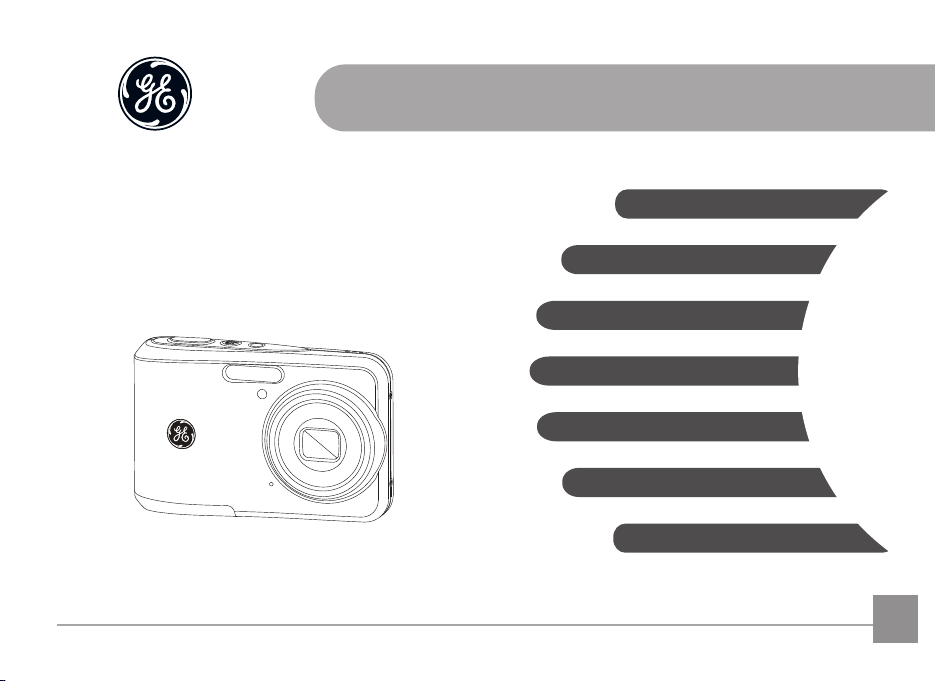
imagination at work
Manual de usuario
Preparativos
GE Cámara Digital
Serie C: C1440W
Operaciones básicas
Controles de funcionamiento de la cámara
Reproducción
Uso de los menús
Conectividad de la cámara
Apéndice
ES
Page 2
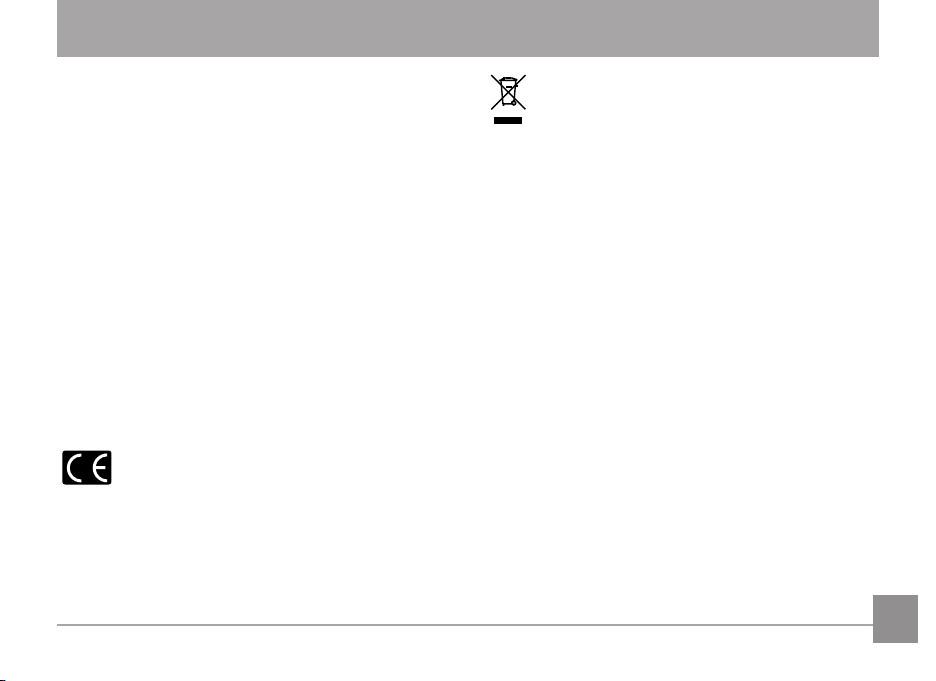
¡ATENCIÓN!
Para evitar riesgos de incendio o descarga eléctrica, no
exponga la batería o otros accesorios de la cámara a la lluvia
o la humedad.
Para clientes en los EE.UU.
Cumplimiento Comprobado de las Normas de
FCC
PARA USO EN EL HOGAR O EN LA OFICINA
Declaración de la FCC
Este dispositivo cumple con la parte 15 de las Reglas de la FCC.
Su operación está sujeta a las siguientes dos condiciones:
(1) Este dispositivo no causará interferencia dañina, y
(2) este dispositivo aceptará cualquier interferencia recibida,
incluyendo interferencia que pueda causar una operación no
deseada.
Para clientes en Europa
La marca “CE” indica que este producto cumple con
los requisitos europeos en cuanto a seguridad, salud,
medio ambiente y protección al consumidor. Las cámaras con
la marca “CE” se han diseñado para venderse en Europa.
Este símbolo [contenedor de basura Anexo IV de WEEE]]
indica que la recolección separada de equipo de
desecho eléctrico y electrónico en los países Europeos.
Por favor, no tire este equipo a los residuos. Por favor, recicle y
disponga apropiadamente.
Declaración de Conformidad
Nombre del Modelo: C1440W
Nombre de la Marca: GE
Parte Responsable: General Imaging Co.
Dirección: 1411 W. 190th St., Suite 550, Gardena,
CA 90248, USA
Teléfono Servicio Cliente: +1-800-730-6597
(fuera de EE.UU. y Canadá : +1-310-755-6857)
i
Page 3
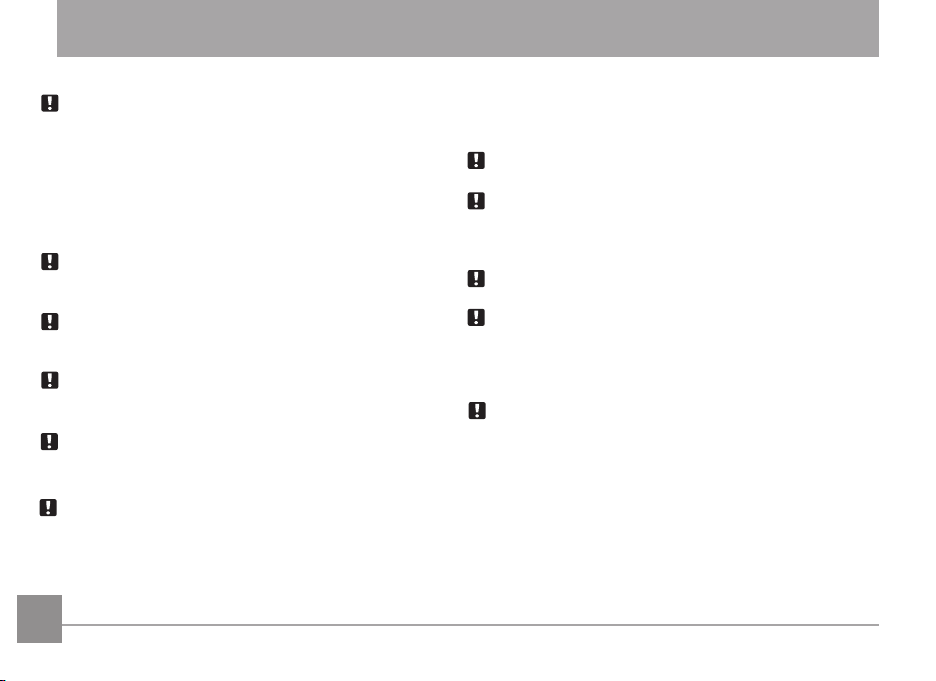
PRECAUCIONES DE SEGURIDAD
Notas sobre la cámara:
No almacene ni utilice la cámara en los siguientes ubicaciones:
• Bajo la lluvia, y en ambientes húmedos o con polvo.
• En un lugar en el que la cámara quede expuesta a la luz
directa del sol o esté sujeta a altas temperaturas, como por
ejemplo, dentro de un automóvil cerrado en el verano.
•
En un lugar en el que la cámara esté sujeta a un campo
magnético, como por ejemplo, cerca de motores,
transformadores o imanes.
No coloque la cámara sobre una supercie mojada o lugares
donde el agua que gotea o la arena pueda entrar en contacto
con la cámara.
Si la cámara no se utiliza durante un largo periodo de tiempo,
retire la batería y la tarjeta de memoria de la cámara y
guárdelos en lugar seco.
Si usted lleva la cámara de repente de un lugar frío a un lugar
cálido, puede condensarse humedad dentro de la cámara. Se
sugiere que espere un tiempo antes de usar la cámara.
La garantía no cubre ningún tipo de pérdida de datos o la
corrupción.
Notas sobre la batería:
El uso incorrecto de la batería puede causar fugas, se caliente,
el encendido o la explosión. Observe siempre las siguientes
precauciones.
• No exponga la batería al agua, y procure especialmente
que los terminales se mantengan secos.
No caliente la batería o la lance en el fuego.
•
• No intente deformar, desarmar o modicar la batería.
Mantenga la batería fuera del alcance de los bebés y los niños
pequeños.
En los lugares fríos, rendimiento de la batería se deteriorá y
duración de la batería se reducirá notablemente.
Notas sobre la tarjeta de memoria:
Cuando se utiliza una nueva tarjeta de memoria, asegúrese de
formatear la tarjeta con la cámara digital antes de usarla.
No cambie el nombre de la carpeta o del archivo en la tarjeta
de memoria del ordenador. Los archivos editados no se
podrán mostrar en la pantalla LCD de la cámara. Para editar
imágenes, por favor copee primero la imagen al disco duro del
ordenador.
Las fotos tomadas por esta cámara se almacenan en la carpeta de auto-generado en la tarjeta SD. Por favor, no almacene
las fotos que no son tomadas por este modelo de cámara, ya
que esto puede hacer que sea imposible reconocer a la imagen
cuando la cámara está en modo de reproducción. Por favor,
no exponga la cámara en ambientes agresivos, tales como la
humedad o las temperaturas extremas, que pueden acortar la
vida de la cámara o dañar las baterías.
iiii 1
Page 4
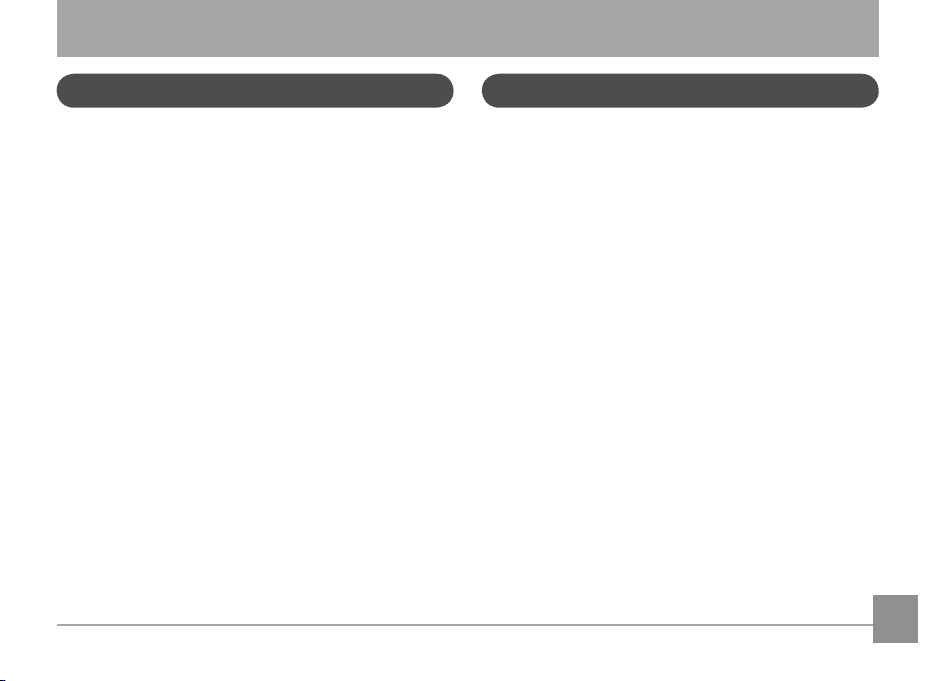
ANTES DE INICIAR
Prefacio
Gracias por adquirir una cámara digital GE. Por favor lea este
manual atentamente y manténgalo para referencia futura.
Derechos de autor
© Derechos de autor 2012 General Imaging Company Todos
los derechos reservados.
Ninguna parte de esta publicación podrá reproducirse,
transmitirse, transcribirse, almacenarse digitalmente
o traducirse a cualquier idioma o lenguaje informático,
de cualquier forma, por cualquier medio, sin el previo
consentimiento por escrito de General Imaging Company.
Marcas Registradas
Todas las marcas registradas mencionadas en este manual
se usan solamente para nes de identicación y podrían ser
propiedades de sus dueños respectivos.
Información de seguridad
Por favor lea la siguiente información importante atentamente
bouton de usar el producto.
• No desarme o intente arreglar la cámara usted mismo.
• No deje caer o golpee la cámara. Un manejo inadecuado
podría dañar el producto.
• Apague la cámara antes de introducir o sacar la batería o
la tarjeta de memoria.
•
Utilice sólo el tipo de batería que viene con la cámara.
Uso de otros tipos de baterías pueden dañar la cámara y
anular la garantía.
•
No toque el objetivo de la cámara.
• Por favor, no exponga la cámara a ambientes agresivos,
tales como la humedad, o las temperaturas extremas, que
pueden acortar la vida de la cámara o dañar las baterías.
No utilice ni guarde la cámara en polvo, suciedad o arena
•
entornos.
Page 5
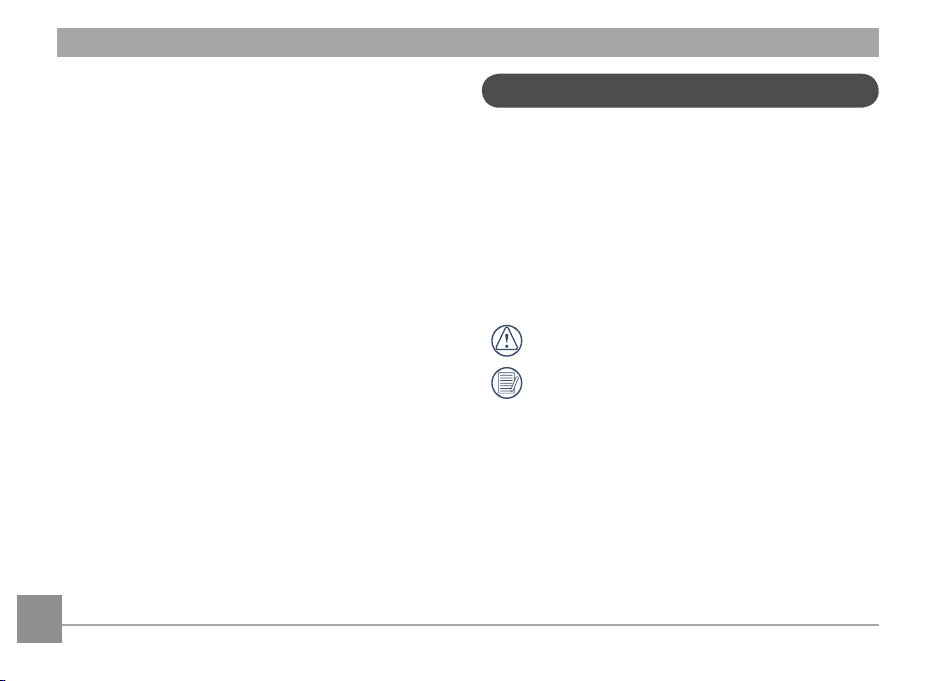
• No exponga el objetivo de la cámara a la luz directa del sol
durante períodos prolongados.
• Descargue todas las fotos y saque la batería de la cámara
si no va a usar la cámara durante un período prolongado.
•
No use limpiadores abrasivos, que contengan alcohol o
solventes para limpiar la cámara. Límpiela usando un paño
ligeramente humedecido.
Acerca de este manual
Este manual le suministra las instrucciones acerca de cómo
usar su cámara digital GE. Se han llevado a cabo todos los
esfuerzos para garantizar que el contenido de este manual sea
exacto, pero General Imaging Company se reserva el derecho
a realizar cambios sin avisar.
Símbolos empleados en este manual
A lo largo de este manual se han empleado los siguientes
símbolos para ayudarlo a ubicar la información rápidamente y
fácilmente.
Indica información útil.
Indica las precauciones tomadas mientras se opera la
cámara.
2 3
Page 6
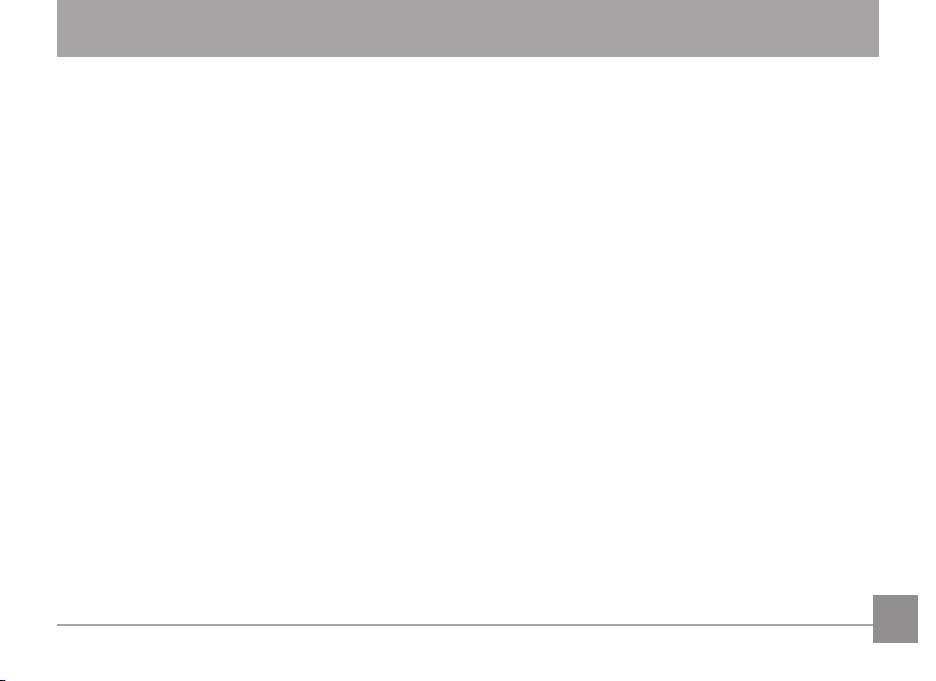
CONTENIDO
¡ATENCIÓN! ............................................................ i
PRECAUCIONES DE SEGURIDAD .......................ii
ANTES DE INICIAR ................................................1
Prefacio .........................................................................................1
Derechos de autor .............................................................1
Marcas Registradas ..........................................................1
Información de seguridad ........................................................1
Acerca de este manual ..............................................................2
Símbolos empleados en este manual ............................2
CONTENIDO .......................................................... 3
PREPARACIÓN ...................................................... 7
Desempaque................................................................................7
Vistas de la Cámara ...................................................................8
Inserte la batería y una tarjeta SD / SDHC
(no suministrada) .................................................................... 10
Encendido y apagado .............................................................12
Ajuste de Idioma, fecha / hora ............................................. 13
Cómo Congurar el Idioma ........................................... 13
Cómo congurar la Fecha y la Hora ...........................14
Acerca de la pantalla LCD ..................................................... 15
Usando los Modos .............................................16
Mostrar conguración / ajustes .......................................... 16
Visualización en la Pantalla LCD .......................................... 17
Modo de visualización de toma ja ............................ 17
Visualización en modo de toma de video .................19
Visualización en modo de reproducción .................... 20
Uso del botón de modo .......................................................... 21
Toma en Modo Auto ................................................................ 22
Modo Manual ............................................................................ 22
Panorama.................................................................................. 23
Modo Escena (SCN) .................................................................. 24
Auto SCN ........................................................................... 25
Page 7
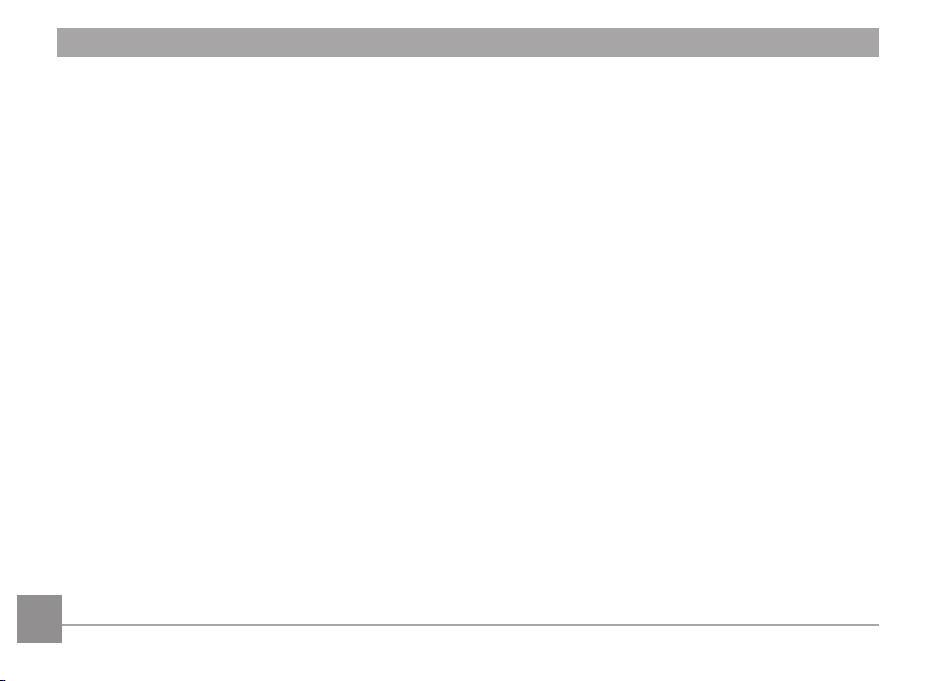
5
Paisaje ............................................................................... 25
Deporte .............................................................................25
Playa .................................................................................. 25
Atardecer .......................................................................... 25
Fuegos articiales .......................................................... 25
Paisaje nocturno ............................................................. 25
Nieve .................................................................................. 25
Niños .................................................................................. 25
Documento de Identicacion ....................................... 25
Vidrio ................................................................................. 25
Marco de fotos ................................................................. 25
Toma movimiento ........................................................... 26
Texto ..................................................................................26
Retrato ..............................................................................26
Ojo de pez .........................................................................26
Fiesta ................................................................................. 26
Interior .............................................................................. 26
Vegetación ....................................................................... 26
Museo ................................................................................26
Retrato nocturno ........................................................... 26
Esbozo ............................................................................... 26
Estabilización ................................................................... 26
Modo Escena Automática (ASCN) ......................................... 27
OPERACIÓN BÁSICA ..........................................29
Toma en Modo Auto ................................................................ 29
Cómo usar la función zoom .................................................. 29
Función básica de los menús ................................................ 30
Flash .................................................................................. 30
Conguración / Ajustes del autodisparador ..................... 31
Modo macro .....................................................................32
CONFIGURAR menú de funciónr ........................................... 32
Compensación de Exposición ....................................... 32
ISO ......................................................................................33
Detección de parpadeo ......................................................... 33
4 5
Page 8
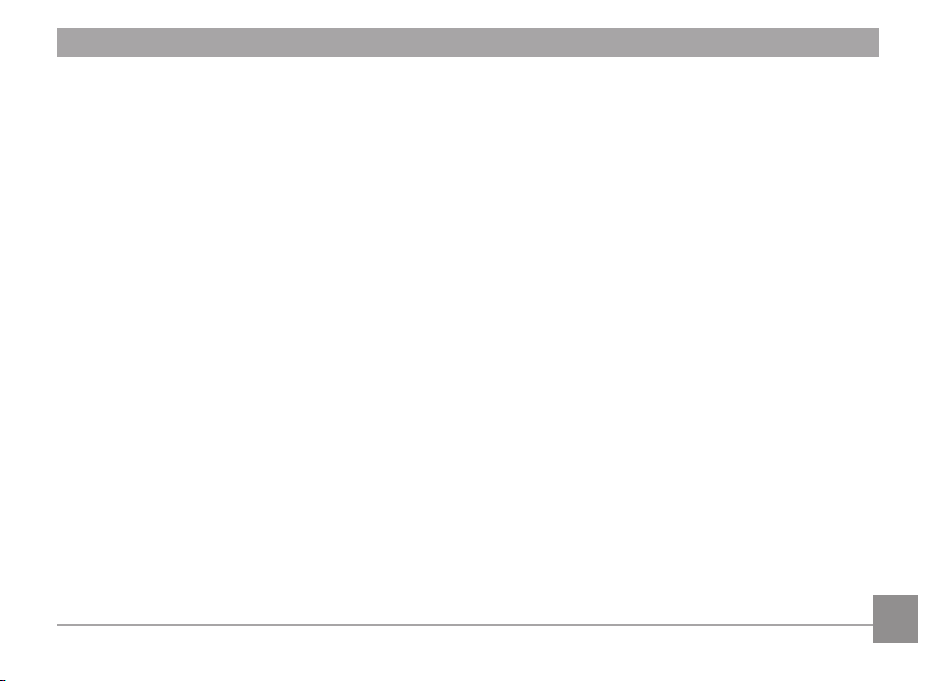
5
REPRODUCCIÓN .................................................34
Cómo visualizar fotos y videos ............................................. 34
Vista en miniatura .................................................................. 35
Uso del zoom durante la reproducción
(sólo para imágenes jas) ...................................................... 36
Cómo usar el botón Eliminar................................................. 37
CÓMO USAR LOS MENÚS ..................................38
Menú jo .................................................................................... 38
Tamaño .............................................................................38
EA continuo ......................................................................39
Conguración de captura continua ............................ 39
Ajustes de enfoque ......................................................... 40
Conguración / Ajustes de color de Imagen ............. 40
Ajustes / Conguración del balance de blancos ...... 41
Menú de conguración .......................................................... 42
Calidad ..............................................................................42
Lampara auxiliar AF ....................................................... 43
Zoom Digital ..................................................................... 43
Impresión de fecha ......................................................... 44
Revisar ............................................................................... 44
Menú Cine ................................................................................. 45
Píxeles de la Imagen ...................................................... 45
Menú Reproducción ...............................................................46
Proteger ............................................................................ 46
Eliminar ............................................................................. 47
DPOF (Formato de Orden de Impresión Digital). ...... 48
Recortar ............................................................................49
Reducción de ojos rojos ................................................. 49
Rotar .................................................................................. 50
Visualización de diapositivas ....................................... 50
Menú Conguración ............................................................... 51
Pitido ................................................................................. 51
Ahorro Energía ................................................................ 52
Idioma ............................................................................... 52
5
Page 9
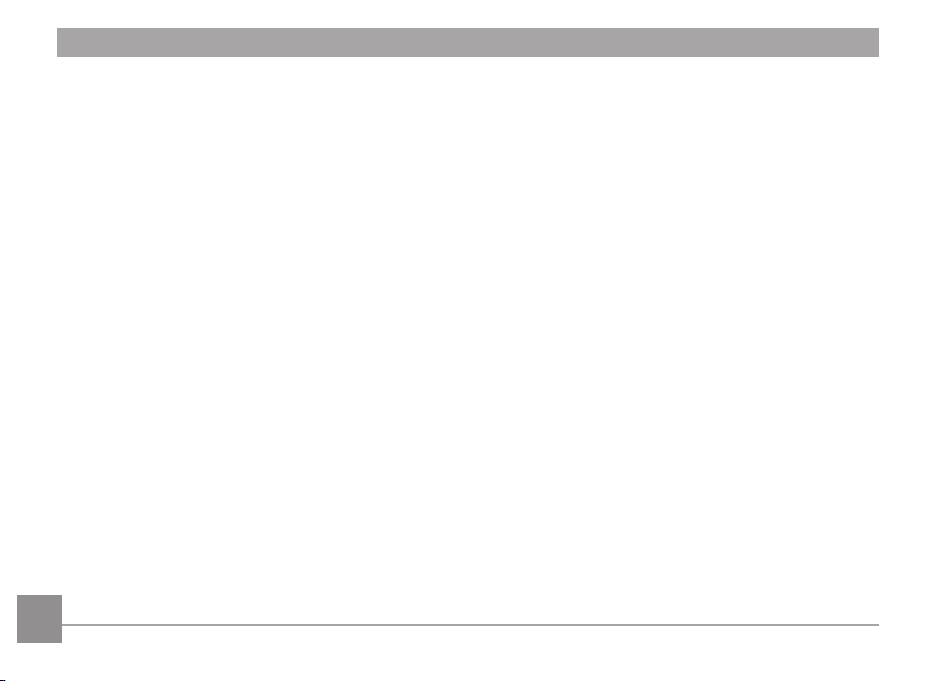
Zona ................................................................................... 53
Fecha/Hora ..................................................................... 53
Archivo y Software .................................................................. 53
Formato ............................................................................ 53
Copiar (Copiar de la memoria interna a la tarjeta de
memoria)........................................................................... 54
Numeración de archivos ...............................................54
Restablecer ......................................................................55
Versión de FW (versión de rmware) .......................... 55
Transmisión ........................................................56
Cómo conectar a un PC .......................................................... 56
Cómo congurar el modo USB .....................................56
Cómo transferir sus archivos al ordenador ..............56
Conecte a una impresora compatible con PictBridge ..... 58
Cómo congurar el modo USB .....................................58
Cómo conectar la cámara y la impresora ................. 59
Sistema Video ........................................................................... 60
Cómo usar el menú de PictBridge ........................................ 61
Impresión fecha .............................................................. 61
Impresión sin fecha ........................................................ 62
Imprimir todos los índices ............................................ 63
Imprimir Imágenes DPOF (Formato de
Orden de Impresión Digital) ......................................... 64
Salir .................................................................................... 64
APÉNDICES ..........................................................65
Especicaciones ...................................................................... 65
Mensajes de error .................................................................... 69
Resolución de Problemas ...................................................... 71
6 76 7
Page 10
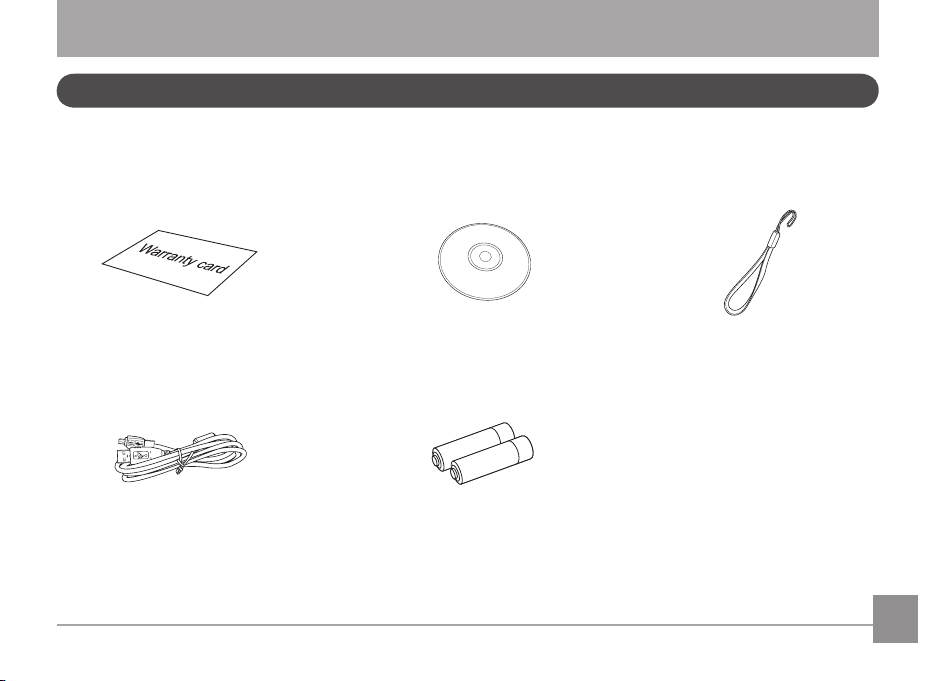
PREPARACIÓN
Desempaque
Su paquete debe contener el modelo de cámara que ha adquirido a lo largo de los siguientes artículos. Si falta algo o si parece estar
dañado, por favor póngase en contacto con General Imaging.
Tarjeta de garantía Correa de muñeca
Cable USB
CD-ROM (Optional)
Baterías alcalinas tamaño AA`
76 7
Page 11

Vistas de la Cámara
2
4
3
1
65
8
9
10
11
12
13
14
15
7
Vista Frontal
8 99
Vista Trasera
Vista Derecha
Page 12
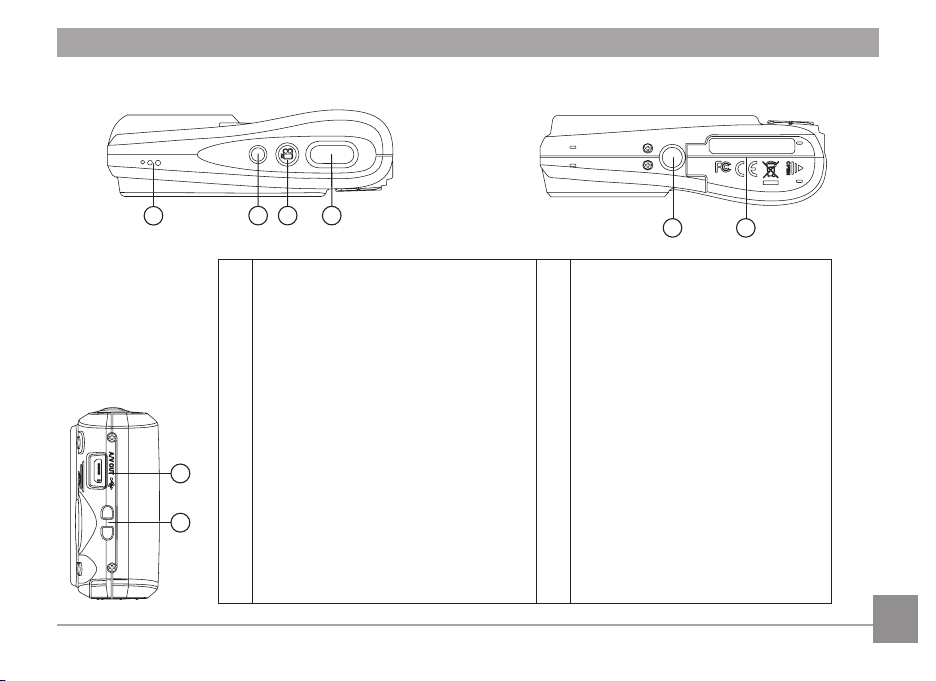
Vista Superior
2322
16
17
20 2119
18
Vista Inferior
Vista Izquierda
1
Flash
2
Asistencia AE / Indicador de tem porizador
3
Microfono
4
Lente
5 Pantalla LCD 17 Gancho para la correa de muñeca
6
Botón de Zoom
7 Indicador de alimentación 19 Botón de encendido
8 Botón de reproducción 20 Botón de película
9 Botón de menú 21
10 Botón de selección de modo 22 Punto de montaje de trípode
11 Botón de pantalla / arriba 23
12 Botón de modo de ash / derecha
13
Botón de eliminación / abajo
Botón Macro, Botón de Temporización
14
de Disparo / Botón Izquierdo
15 Botón de función / SET
16 Puerto USB / AV
18 Altavoz
Botón de disparo
Compartimento para tarjeta de
memoria / batería
Page 13
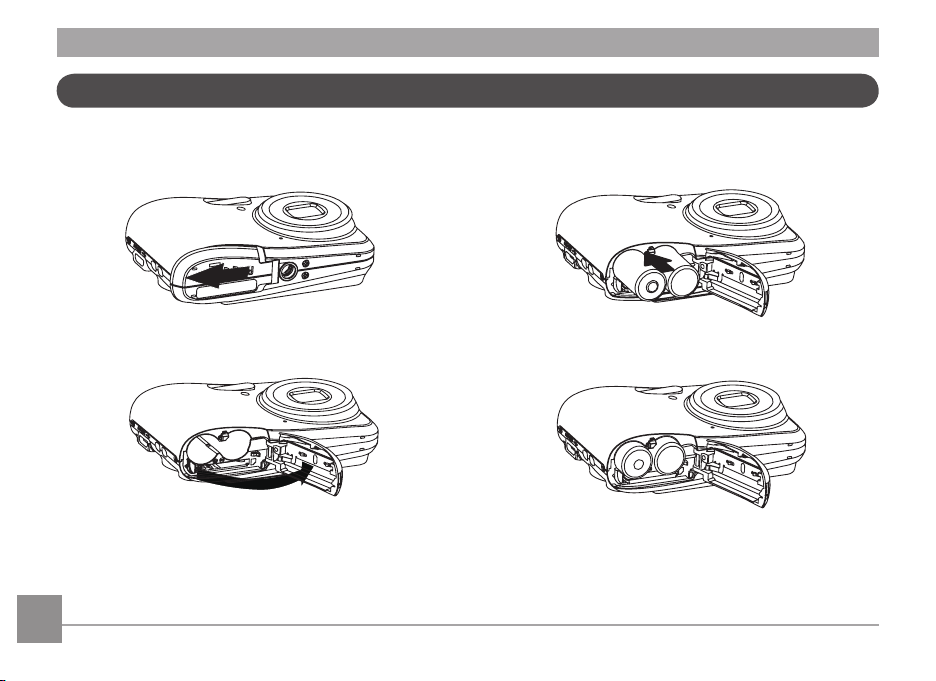
Inserte la batería y una tarjeta SD / SDHC (no suministrada)
1. Abra el compartimiento de la batería.
2. Inserte las baterías observando la polaridad correcta.
10 1111
Page 14
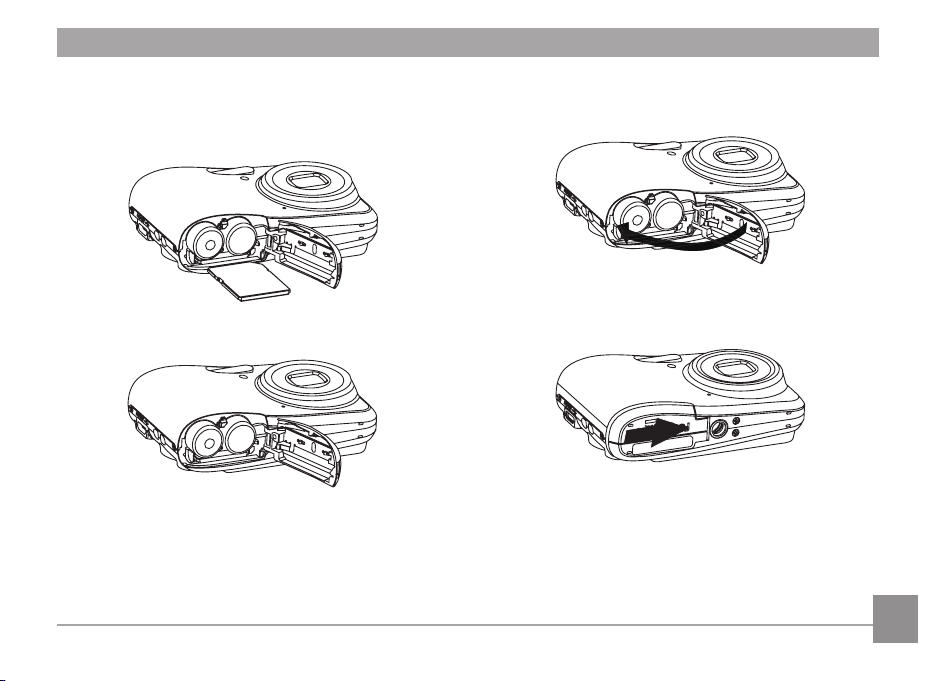
ranura para tarjetas de memoria, como muestra la
ilustración.
4. Cierre el compartimiento de la batería.3. Inserte una tarjeta SD / SDHC (no suministrada) en la
Page 15
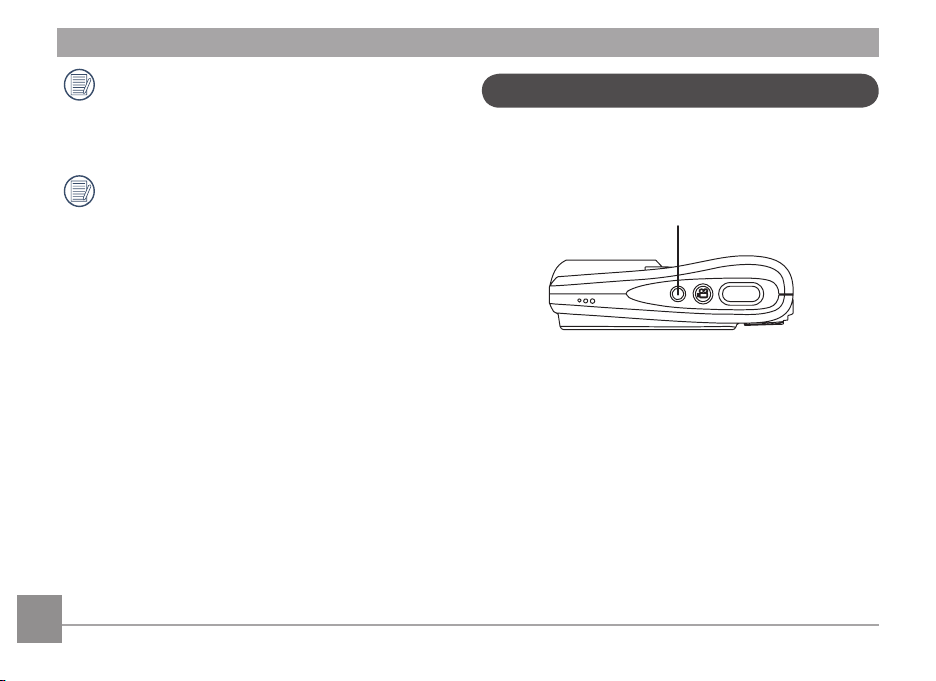
Las tarjetas SD / SDHC opcionales no están incluidas.
Se recomienda el uso de tarjetas de memoria de
64MB hasta 32 GB de fabricantes reconocidos tales
como SanDisk, Panasonic y Toshiba para un seguro
almacenamiento conable de datos.
Si necesita extraer la tarjeta SD / SDHC, abra el
compartimiento de la batería y presione la tarjeta
suavemente hacia abajo para liberarla. Quite la tarjeta
atentamente.
Encendido y apagado
Oprima el botón Power para encender la cámara. Para
apagar la cámara, oprima el botón Power nuevamente.
Botón Power
Cuando la cámara está encendida, se encontrara' en el mismo
modo de fotografía de la última vez. Se puede activar el
selector de modo en la parte superior para cambiar los modos.
12 1312 13
Page 16
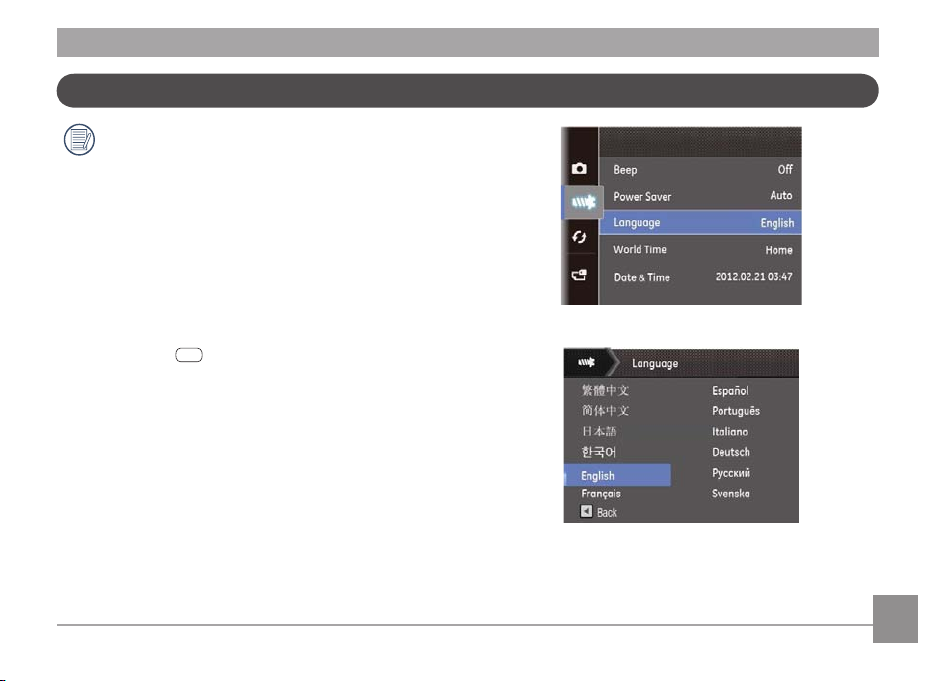
Ajuste de Idioma, fecha/hora
func
menu
SET
SET
SET
Las pantallas de conguración de Fecha / Hora Y Idioma
aparecerán automáticamente al encender la cámara
por primera vez.
Para restablecer el idioma en la pantalla y la fecha / hora
deben realizarse los siguientes ajustes en el menú de
conguración básica.
•
Idiomas
• Fecha / Hora
Para acceder al menú Conguración, haga lo siguiente:
Oprima el botón Power para encender la cámara.
1.
2. Pulse el botón
para cambiar entre los menús, seleccione el menú de
conguración / ajustes, pulse el botón
el menú que desea ajustar.
Cómo Congurar el Idioma
1. En el menú de conguración, pulse Arriba / Abajo para
seleccionar el idioma, pulse
introducir el ajuste.
2.
Use los botones arriba / abajo / izquierda / derecha para
seleccionar el idioma que desee.
3.
Pulse el botón
, y pulse los botones Arriba / Abajo
o el botón Derecho para
para conrmar la conguración.
para entrar en
Page 17
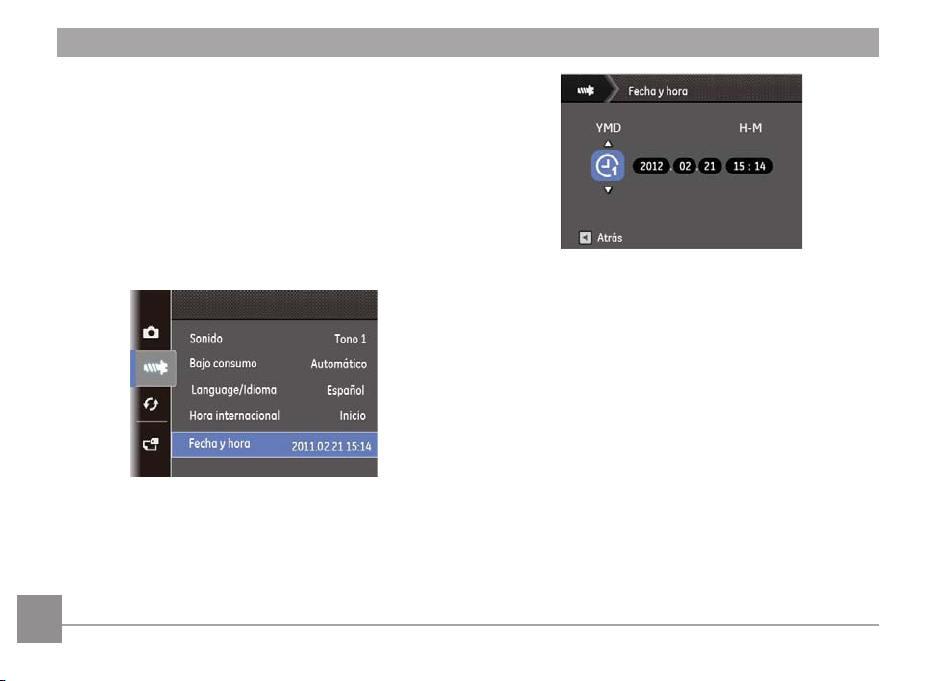
Cómo congurar la Fecha y la Hora
SET
1. En el menú de conguración / ajustes, pulse los botones
Arriba / Abajo para seleccionar Fecha / Hora, pulse
el botón Derecho para introducir el ajuste.
2.
Pulse Arriba / Abajo para seleccionar el modo de muestra
de la fecha, pulse el botón derecho para seleccionar el
ajuste a ser cambiado, pulse los botones Arriba / Abajo
para seleccionar el valor de tiempo requerido.
3.
Pulse el botón
para conrmar la conguración.
o
14 1514 15
Page 18
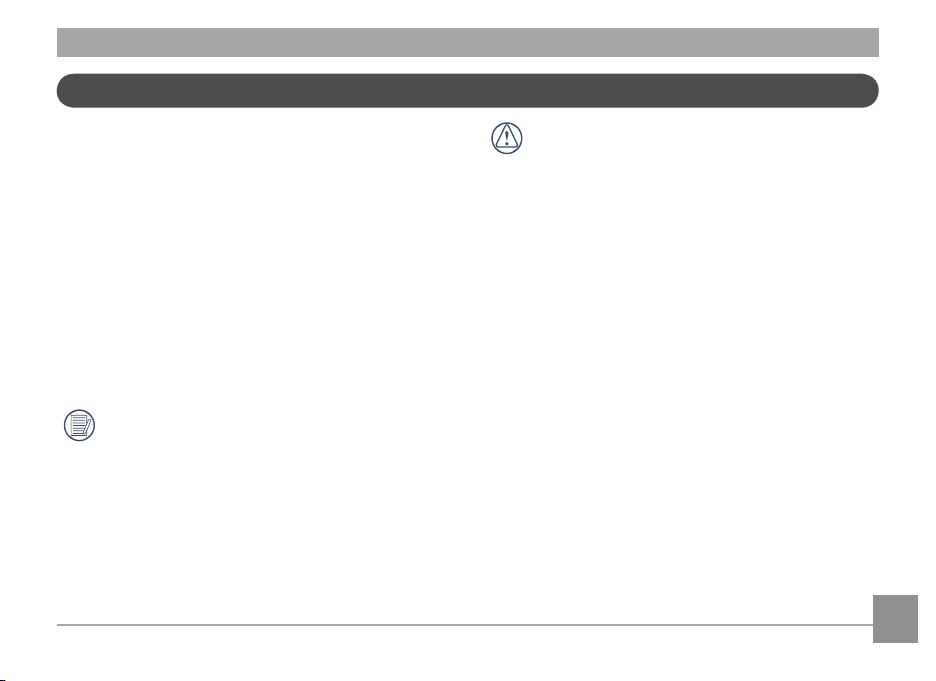
Acerca de la pantalla LCD
Cuando encienda la cámara, varios iconos aparecerán en la
pantalla LCD indicando la conguración y el status actual de
la cámara. Para obtener más información acerca de los iconos
que se visualizan, vea “Visualización en Pantalla LCD” en
la página 17.
Notas acerca de la pantalla LCD:
Para fabricar las pantallas LCD se utilizan tecnologías
de alta precisión destinadas a conseguir que funcione el
máximo número de píxeles. Sin embargo, podría haber
puntos diminutos (negros, blancos, rojos azules o verdes) que
aparezcan de manera constante en la pantalla LCD. Estos
puntos son normales en el proceso de fabricación y no afectan
la grabación de manera alguna.
Evite el contacto de la pantalla LCD con el agua, por
favor elimine la humedad en la pantalla LCD con un
paño de limpieza en seco y suave.
Si el monitor LCD está dañado, cuide especialmente
el líquido del monitor. Si cualquiera de las siguientes
situaciones ocurre, realice la acción urgente que se
indica.
• Si el liquido de la pantalla LCD entra en contacto con su
piel, limpie el área con un paño y después lave el área
minuciosamente con jabón y agua corriente.
•
Si el de la pantalla LCD accede a los ojos por accidente,
enjuáguese con agua inmediatamente y solicite ayuda a
un médico.
•
Si el de la pantalla LCD se traga, enjuague su boca
minuciosamente con agua. Tome grandes cantidades de
agua y induzca el vómito.
1514 15
Page 19
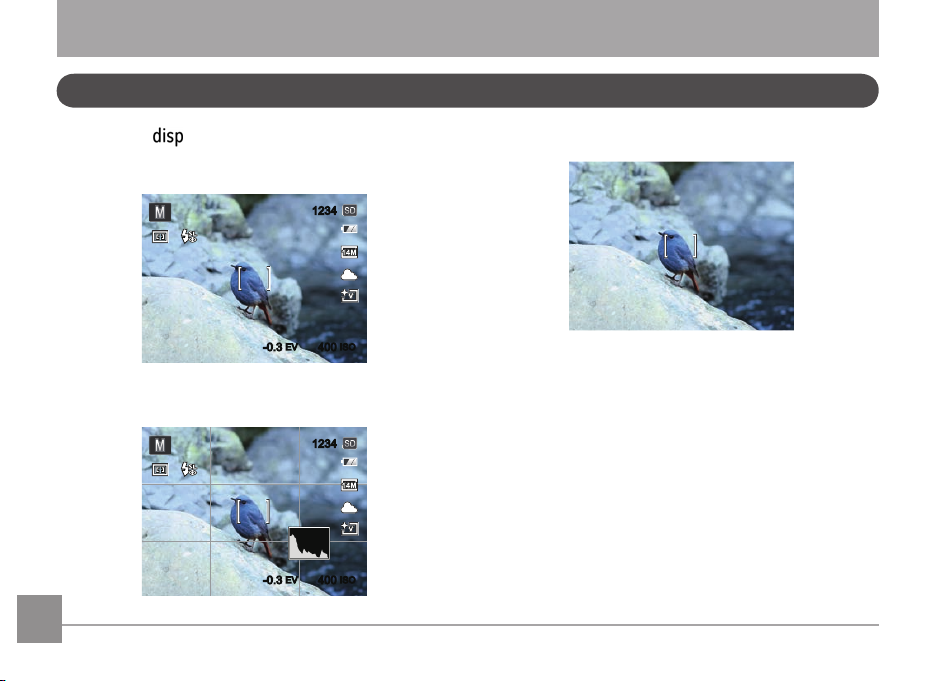
1234
-0.3EV400
ISO
1234
-0.3EV400
ISO
Usando los Modos
Mostrar conguración / ajustes
Pulse el botón para escojer entre tres diferentes modes
Pantalla sensilla: Solo muestra la foto sin iconos.
de pantalla; Pantalla Normal, Pantalla con Histograma y
Cuadricula, y Pantalla Sensilla.
Pantalla con histograma y cuadricula: Muestra todos los
parámetros mas utiles con histograma y cuadricula.
16 1716 17
Page 20
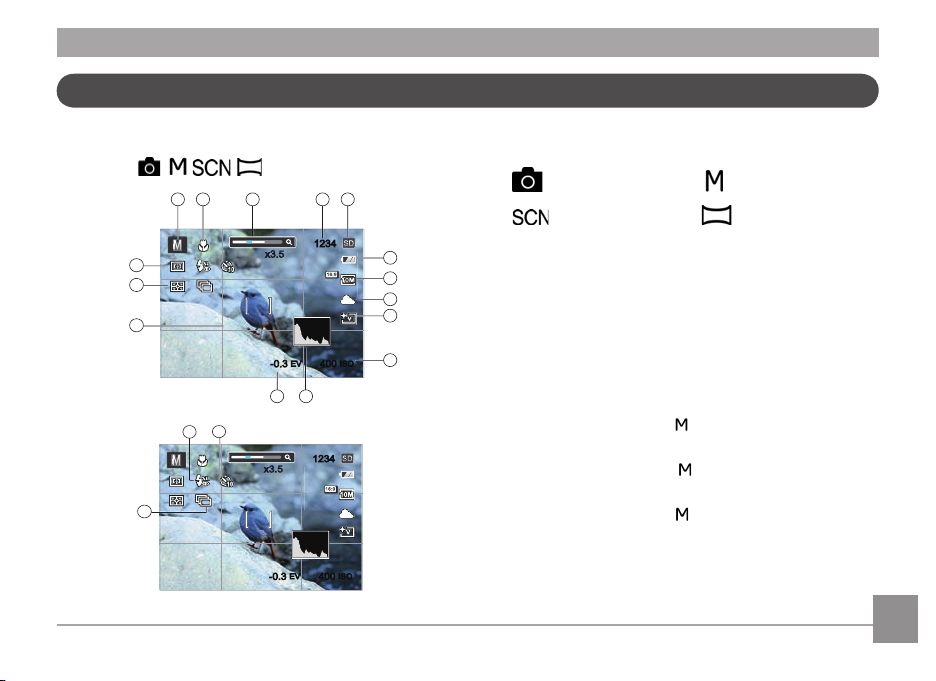
Visualización en la Pantalla LCD
1234
x3.5
-0.3EV400
ISO
1
2
3 4 5
7
6
8
9
10
12 11
15
14
13
1234
x3.5
-0.3EV400
ISO
17
16
18
Modo de visualización de toma ja
Modo :
1 Iconos de los modos de disparo
Modo automático Modo manual
Modo de escena Modo panorámico
2 Modo Macro
3 Zoom
4 Número restante de imágenes
5 Tarjeta de memoria / memoria integrada
6 Estado de la batería
7 Tamaño de imagen
8 Balance de blancos
(ajustable sólo en el Modo
)
9 Color de la imagen
((ajustable sólo en el Modo
)
10 Valor ISO
(ajustable sólo en el modo
11 Histograma
)
Page 21
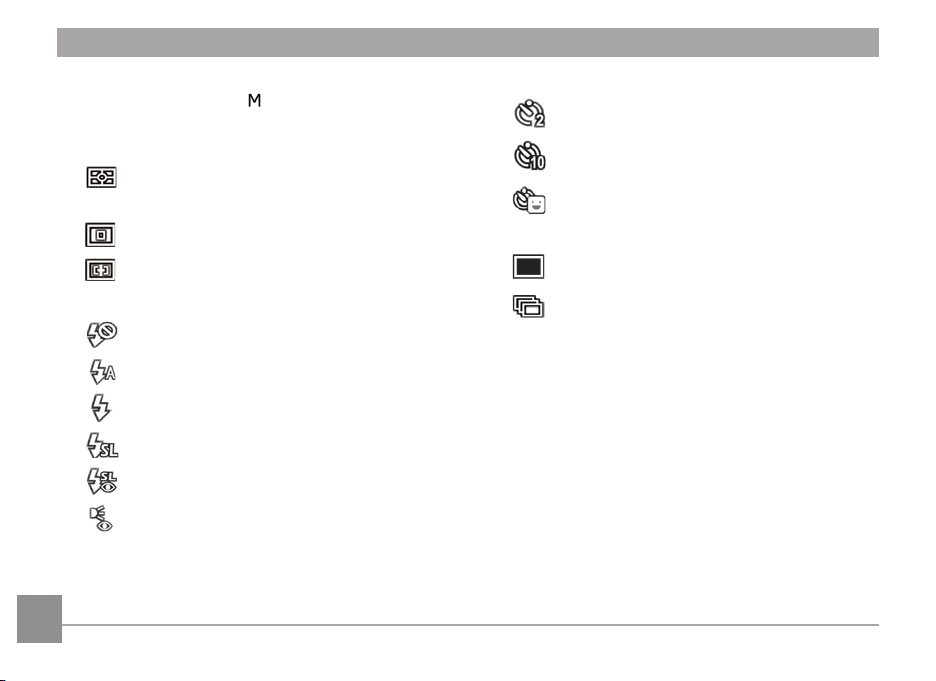
19
12 Compensación de exposición
(ajustable sólo en el modo )
13 Marco de enfoque
14 Metro
AiAE
15 Modo EA
AF sencillo
17 Temporizador
2 seg
10 seg
Sonrisas
18 Toma cont
AF múltiple
16 Modo de Flash
Flash desactivado
Flash automático
Flash forzado
Sincronización lenta
Sinc. lenta+ojos rojos
Reducción de ojos rojos
18 19
Única
Toma cont.
Page 22
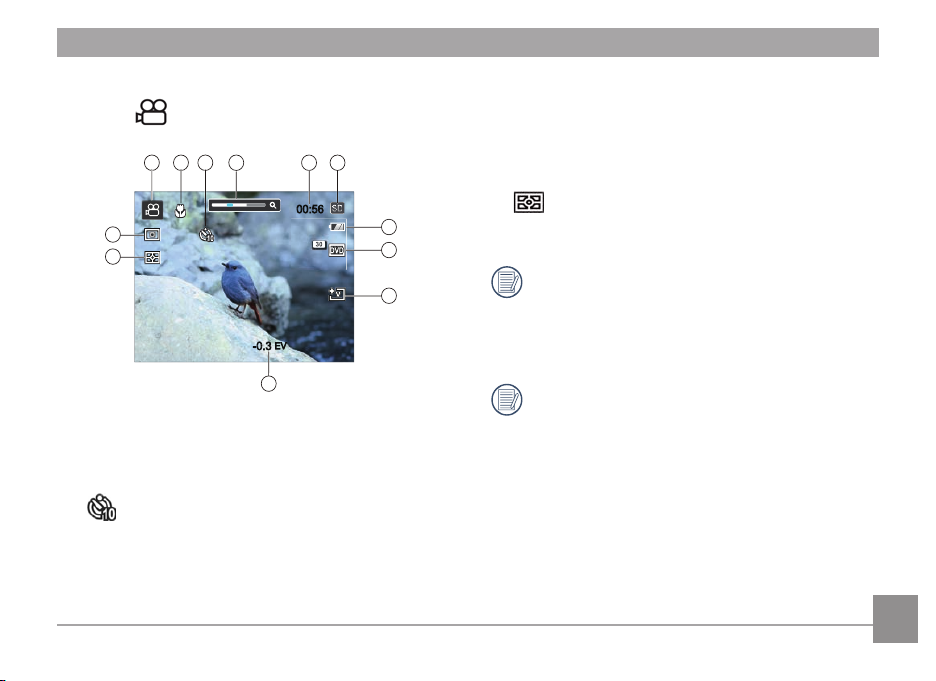
19
Visualización en modo de toma de video
2
00:56
-0.3
EV
1 3 4 5 6
8
7
9
10
11
12
Modo :
1 Iconos de los modos de disparo
2 Modo Macro
3 Temporizador
10 seg
4 Zoom
5 Tiempo restante de grabación de vídeo
6 Tarjeta de memoria / memoria integrada
7 Estado de la batería
8 Calidad de vídeo
9 Color de la imagen
10 Compensación de exposición
11 Metro
AiAE
12 Modo EA
Para conseguir los mejores resultados al grabar una película, se aconseja el uso de una tarjeta de memoria SD.
La memoria integrada de la cámara es limitada y podría
provocar vibraciones o ruidos si se utiliza para grabar
películas.
El Zoom óptico y el digital pueden ser ajustados. El zoom
digital puede ajustarse a 6X (24X en total).
19
Page 23
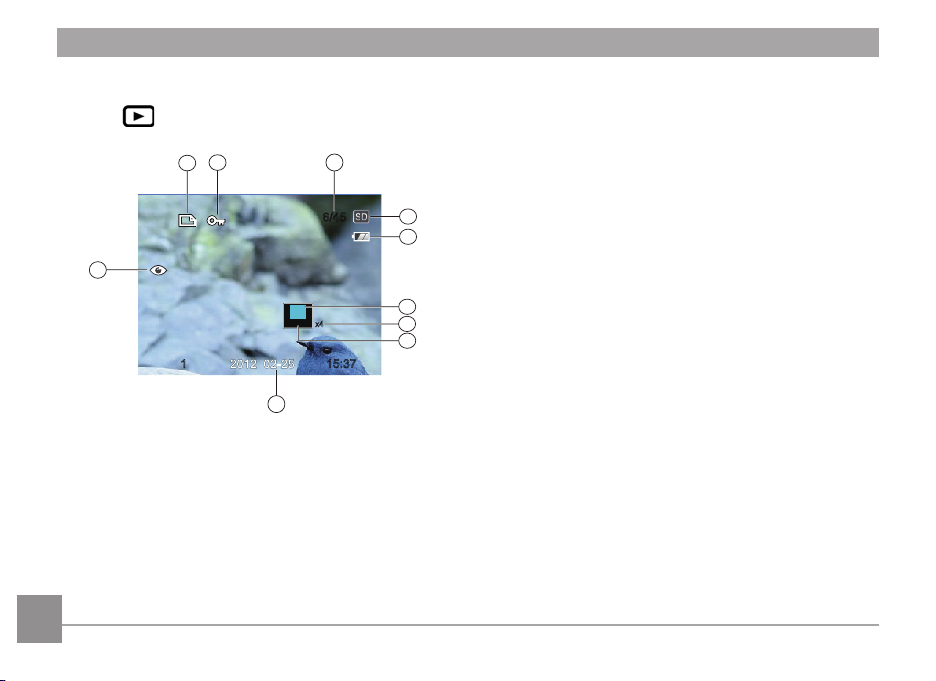
Visualización en modo de reproducción
6/45
15:37
1
9
3
4
5
2101
x4
6
8
7
Modo :
1 Icono de archivo DPOF
2 Icono de protección de archivo
3 Espacio disponible en memoria
(esta imagen / número total de imágenes)
Tarjeta de memoria / memoria integrada
4
5 Estado de la batería
6 Área que se muestra actualmente
7 Ratios de zoom de la Imagen
8 Área interesada
9 Fecha en que se tomó la foto
10 Reducción de ojos rojos
20 2120 21
Page 24

Uso del botón de modo
SET
La cámara de GE cuenta con un práctico botón de modo que le permite cambiar entre distintos modos fácilmente. Después de pulsar
el botón de modo para entrar en el modo de selección de menú, pulse el botón derecho / izquierdo para elegir el modo, presiona el
botón
Modo automático
Modo manual
Modo de escena
Modo panorámico
para conrmar. Todos los modos disponibles son los siguientes:
Nombre de Modo Icono Descripción
La cámara ajusta automáticamente todos los ajustes
Cambie para tomar fotos jas en modo manual, en el que podrán congurarse muchas
opciones de la cámara
Cambie para usar un modo de escena predeterminado para tomar fotos jas. Hay 23
escenas en total
Al cambiar a este modo, se pueden tomar hasta 4 imágenes, y la cámara puede montar
dichas imágenes para conseguir una foto panorámica
Modo de vídeo
Cambie para grabar videos
2120 21
Page 25

Toma en Modo Auto
mode
mode
SET
-0.3 EV 400 ISO
SET
SET
Modo Manual
M
El modo Auto es el modo más fácil en el que se puede tomar
fotos. Mientras se opere en este modo, la cámara optimizará
automáticamente sus fotos para obtener los mejores
resultados.
Para comenzar a tomar las fotos, haga lo siguiente:
Pulse el botón
1.
2. Componga su imagen en la pantalla LCD y pulse el botón
de disparo suavemente para enfocar el objeto.
El marco de enfoque en el centro de la pantalla LCD se
3.
iluminará en verde cuando el sujeto está bien enfocado.
4.
Oprima el Obturador para capturar la imagen
completamente.
para seleccionar el Modo Auto ( ).
Cuando seleccione el Modo (Exposición Manual), podrá
ajustar el EV / ISO.
1. Pulse el botón
Exposición Manual
conrmar.
2. Pulse
3.
Pulse el botón
para conrmar. Pulse Arriba / Abajo para tomar
el ajuste de parámetros.
y acceder a la pantalla de disparo.
para seleccionar el Modo de
, y, a continuación, pulse
para terminar la conguración
para
22 2322 23
Page 26

Panorama
mode
Mode de Panorama le permite crear una imagen panorámica
uniendo varias imágenes.
Siga estos pasos para crear una imagen panorámica:
1. Pulse el botón
( ).
2. Pulse el botón Izquierdo / Derecho para seleccionar la
dirección del disparo, después de 2 segundos o pulsar
el botón obturador para entrar en el modo de disparo
automáticamente.
3. Componga la primera vista de la imagen panorámica en la
pantalla LCD y pulse el botón de disparo para capturar.
4. Cuando termine de disparar la primera foto, se mostrarán
dos iconos en la pantalla LCD en los lados izquierdo
y derecho. Cuando mueva la cámara hasta el icono
redondo de guía de dirección y el cuadrado de la caja de
posicionamiento se vuelva verde, estos se solaparán, y la
cámara tomará otra foto automáticamente. Repitiendo los
mismos pasos se podrán disparar hasta 4 fotos.
para seleccionar el Modo Panorámico
5. Si las imágenes tomadas son menos de 4unidades,
pulse el botón
automáticamente. Pulse el botón de reproducción para
entrar en el modo reproducción y ver el efecto.
Después de que tome 4 imágenes, la cámara las unirá
6.
automáticamente. Pulse el botón de reproducción para
entrar en el modo reproducción y ver el efecto.
Después de seleccionar el modo de Montaje
Panorámico, no podrá ajustar el Flash, Temp. Auto,
modo Macro y Compensación de exposición.
Durante el proceso de fotografía de panorámica
automática, en la pantalla de LCD se muestra ¨
Alineación incorrecta. Inténtelo de nuevo.¨, esto
signica que el ángulo de movimiento esta desviado de
la línea de base verde durante el proceso de movimiento
de cámara, no puede hacer la fotografía, tiene que
fotograar de nuevo.
En el modo Montaje Panorámico, cuando el tamaño
de imagen está congurado en 3 M, se pueden montar
hasta 4 fotos en el modo Montaje.
, la cámara unirá las imágenes
Page 27

Modo Escena (SCN)
mode
En el modo Escena, puede seleccionar entre un total de 23
tipos de escenas según sus necesidades. Sólo tendrá que
seleccionar la escena correcta para la ocasión y la cámara
modicará automáticamente la conguración óptima para
usted.
Pulse el botón
y podrá entrar en el menú de éste Modo. La pantalla LCD
mostrará la siguiente gura.
para seleccionar el Modo Escenario,
Seleccione una escena usando el botón arriba / abajo /
izquierda / derecha y pulse el botón
.
24 2525
Page 28

Nombre de Modo Explicación
Auto SCN
Paisaje
Deporte
Playa
Atardecer
Fuegos articiales
Paisaje nocturno
Nieve
Niños
Documento de
Identicacion
Vidrio
Identica automáticamente el escenario; Persona, Persona a contraluz, Paisaje, Macro, Escena
nocturna, Persona en escena nocturna, Auto.
Para fotograar paisajes. Vívida reproducción del verde y el azul.
Para fotograar objetos que se mueven a gran velocidad. Captura imágenes nítidas sin desenfoque.
Para tomar imágenes de calidad en situaciones con mucha luz.
Para fotograar puestas de sol. Captura objetos bajo la intensa luz del sol.
Para fotograar fuegos art. por la noche. La velocidad del obturador se ajusta para capturar
imágenes Se recomienda el uso de tripode.
Para fotograar escenas de noche. Se recomienda el uso de trípode.
Para fotograar escenas nevadas. Reproduce las escenas con colores blancos de forma clara y
natural.
Apagar la luz de ash automáticamente y evitar distracciones será lo adecuado para sacar fotos a
un niño.
Para tomar con nitidez imágenes de documentos de identicación.
Para fotograar objetos tras un cristal transparente.
Marco de fotos
Para añadir un marco interesante a su fotografía.
Page 29

Nombre de Modo Explicación
Toma movimiento
Genera borrosidad en el fondo de la imagen, lo que enfatiza el movimiento del sujeto principal.
Texto
Retrato
Ojo de pez
Fiesta
Interior
Vegetación
Museo
Retrato nocturno
Esbozo
Estabilización
Para grabar materiales con texto y conseguir fotografías nítidas de documentos o pizarras.
Lo más adecuado para fotografías de retrato, es hacer un AE / AF para los rostros.
Para obtener un interesante efecto de ojo de pez para la toma de imagen.
Para tomar imágenes de personas en interiores. Permite conseguir imagen natural en situaciones
con poca luz.
Para fotograar interiores. Reduce el desenfoque y mejora la precisión del color.
Para fotograar plantas. Captura los colores brillantes de la vegetación y las ores.
Para fotograar en museos o lugares en los que no está per- mitido el ash. Conserva el color y
reduce desenfoques.
Para realizar retratos fotográcos en escenarios nocturnos.
Para tomar fotografías con efecto de esbozo con lápiz
Sacar fotografías claras en el estado de mano.
.
26 2726 27
Page 30

mode
Modo Escena Automática (ASCN)
En el modo de "ASCN", condiciones diferentes se detectan
inteligentemente y la conguración más adecuada se
seleccionará automáticamente.
Icono Nombre de Modo Icono Nombre de Modo
Modo Paisaje
Modo Retrato Modo Macro
Retrato Nocturno Modo Automático
Retrato a Contraluz
Para usar el modo "ASCN"
1.
Pulse el botón
seleccione la función "ASCN". La pantalla LCD mostrará la
siguiente gura:
para seleccionar el modo "SCN", luego
Modo Paisaje
Nocturno
2. Sostenga la cámara rmemente y encuadre el objetivo. El
modo de escena óptimo se identicará automáticamente.
3. Pulse suavemente el botón del obturador para enfocar.
4. Pulse completamente el botón del obturador para tomar
la fotografía.
2726 27
Page 31

Nombre de Modo Explicación
Modo Paisaje
Si está fotograando un paisaje, el modo ASCN ajustará automáticamente el nivel de exposición
para adaptarlo al fondo.
Modo Retrato
Retrato Nocturno
Retrato a Contraluz
Modo Paisaje Nocturno
Modo Macro
Modo Automático
Lo más adecuado para fotografías de retrato, es hacer un AE / AF para los rostros.
Si está fotograando un retrato nocturno o en condiciones de baja iluminación, el modo ASCN
ajustará automáticamente el nivel de exposición para adaptarlo a personas o escenas nocturnas.
Si el sol o alguna otra fuente luminosa se encuentra de tras de su imagen, el modo ASCN ajustará
automáticamente el nivel de exposición del primer plano para generar buenas imágenes.
Si está fotograando escenas nocturnas, el modo ASCN aumentará automáticamente el valor ISO
para compensar el bajo nivel de iluminación.
Para conseguir primeros planos con mayor nivel de detalle, ASCN activará de forma automática
el modo Macro del objetivo, enfocando automáticamente.
La cámara ajustará automáticamente la exposición y el enfoque para garantizar la captura de
buenas imágenes.
28 2928 29
Page 32

mode
OPERACIÓN BÁSICA
Toma en Modo Auto
El modo Auto es el modo más fácil en el que se puede tomar
fotos. Mientras se opere en este modo, la cámara optimizará
automáticamente sus fotos para obtener los mejores
resultados.
Para comenzar a tomar las fotos, haga lo siguiente:
Oprima el botón Power para encender la cámara.
1.
2.
Pulse el botón
3. Componga su imagen en la pantalla LCD y pulse el botón
de disparo suavemente para enfocar el objeto.
4.
El marco de enfoque en el centro de la pantalla LCD se
iluminará en verde cuando el sujeto está bien enfocado.
5.
Oprima el Obturador para capturar la imagen
completamente.
para seleccionar el Modo Auto ( ).
Cómo usar la función zoom
La cámara incluye dos funciones de zoom incorporadas: zoom
óptico y zoom digital. Cuando realice fotos, podrá ampliar y
reducir el objeto con la palanca de zoom de la cámara.
Indicador de Zoom
(Vea “Zoom Digital”
en la página 43).
Cuando el óptico / digital factor de zoom alcanza su valor
máximo, se detiene momentáneamente. Emite y pulse la
rueda de zoom de nuevo en ese momento, y el zoom óptico se
cambiará a zoom digital de forma automática.
2928 29
Page 33

Función básica de los menús
Los menús de funciones básicas de la cámara incluyen luz de
ash, autodisparador, macro, funciones de captura continua.
Seleccione las funciones básicas como los pasos siguientes:
Flash
1. Pulse el botón Derecho / Luz de ash para entrar en los
menús de funciones.
• Flash desactivado
El ash está apagado.
Flash automático
•
El ash de la cámara se disparará automáticamente
en función de las condiciones de iluminación
existentes.
• Flash forzado
El ash se prende con cada disparo.
Sincronización lenta
•
Permite tomar fotografías de escenas nocturnas
que incluyen personas de fondo. Se recomienda
utilizar un trípode cuando se tomen imágenes con
este ajuste.
•
Sinc. lenta+ojos rojos
Use este modo para tomas de sincronización lenta
con eliminación de reejo de ojos.
•
Reducción de ojos rojos
La cámara emite un ash breve antes de que se
tome la foto para reducir los efectos de ojos rojos.
2.
Pulse el botón Izquierdo / Derecho para seleccionar la
opción a congurar, pulse el botón
ajuste y salir de la interfaz.
para conrmar el
30 31
Page 34

Conguración / Ajustes del autodisparador
Utilizando esta función podrá tomar fotos en un tiempo
previamente jado. La cámara podrá ajustarse para disparar a
los 2 segundos, 10 segundos o con una sonrisa cuando se pulse
el obturador.
1. Pulse el botón
2. Pulse los botones Arriba / Abajo para entrar en el menú de
función del autodisparador.
3. Pulsar los botones Izquierda / Derecha para seleccionar el
menú de función del autodisparador.
para entrar en el menú de función.
• Temporizador desactivado
Esta opción permite deshabilitar el temporizador.
•
Temporizador 2 seg
Se toma una sola foto 2 segundos después de que se
oprima el botón obturador.
•
Temporizador 10 seg
Se toma una sola foto 10 segundos después de que
se oprima el botón obturador.
Temporizador: sonrisas
•
Pulsar obturador, toma la foto inmediatamente
cuando se detecte una sonrisa.
4.
Pulse el botón
del menú.
para conrmar la conguración y salir
Page 35

Modo macro
Usted puede utilizar el modo macro para tomar fotos de
objetos pequeños o fotos de primeros planos. Este modo le
permite utilizar el zoom cuando se está más cerca de su tema.
1. Pulse el botón
la macro.
para entrar en el menú de función de
CONFIGURAR menú de función
El menú de función de CONFIGURACIÓN/AJUSTES de la
cámara incluye las funciones de EV, ISO. El ajuste adecuado
de las funciones hará que usted obtenga mejores imágenes y
películas.
Compensación de Exposición
La compensación de la exposición le permite ajustar el valor
de exposición a la luz y tomar mejores fotos.
2. Presione el botón Izquierda / Derecha para seleccionar los
dos modos siguientes restante:
•
Desactivar macro
Seleccione esta opción para deshabilitar el modo
Macro.
•
Activar macro
Macro Seleccione esto para enfocar sujetos a 5cm
del objetivo.
3.
Pulse el botón
del menú.
para conrmar la conguración y salir
1. Pulse el botón
CONFIGURACIÓN / AJUSTES.
2. Pulse Izquierda / Derecha para seleccionar el menú de
función requerido, pulse el botón
ajustes y salir de la interfaz.
El rango de valor de exposición ajustable es de -2,0
3.
EV a +2,0 EV.
para entrar en el menú de función de
para conrmar los
32 3332 33
Page 36

ISO
La función ISO le permite congurar la sensibilidad del sensor
de la cámara en función del brillo de la escena. Para mejorar
el desempeño en entornos más oscuros, se necesitará un valor
ISO mayor. Por otro lado, un valor ISO menor se necesitará en
condiciones de más luz.
Naturalmente, las imágenes con un mayor valor ISO
presentarán más ruido que aquéllas con un valor ISO inferior.
Las opciones de la norma ISO incluye automático 64, 100, 200,
400, 800, 1600.
Detección de parpadeo
La función Detección de parpadeo está habilitada en el modo
normal. Al tomar la imagen, si se detecta un rostro humano
con los ojos cerrados, aparecerá el icono de
la pantalla como mensaje.
parpadeo en
Page 37

REPRODUCCIÓN
00:00:47 00:01:23
1
2
3
4
5
Cómo visualizar fotos y videos
Para visualizar las fotos y los videoclips en la pantalla LCD:
1. Pulse el botón
La cámara mostrará la última fotografía capturada o el
último clip de vídeo grabado.
2. Use los botones de navegación Izquierda / Derecha para
desplazarse a través de las fotos o videos almacenados en
la memoria interna o en la tarjeta de memoria.
3.
Para reproducir un video clip que se haya seleccionado,
oprima el botón
de película.
Durante la reproducción de vídeo, las instrucciones de uso se
mostrarán en la pantalla. Pulse el botón Izquierda / Derecha y,
a continuación, pulse el botón
34 3534 35
para acceder al modo de Reproducción.
para entrar al modo de reproducción
para conrmar la selección.
Los iconos correspondientes a las instrucciones de uso se
indican a continuación.
1 Aumentar volumen 4 Reducir volumen
2 Pausa 5 Rebobinar
3 Avance rápido
Page 38

Durante la reproducción de un vídeo, pulse el botón de echa
00:00:47 00:01:23
Arriba / Abajo para ajustar el volumen de reproducción ; ajuste
silencio para que se muestre como en
.
Vista en miniatura
En modo reproducción, pulse uno de los extremos del botón de
para mostrar la imagen en miniatura de las fotos y
zoom
videos en la pantalla.
W Alejar el imagen
1.
Utilice el botón Zoom para cambiar entre la visualización
de miniaturas de Carpeta por fecha, 3 x 3 y 4 x 4.
2.
Al visualizar en los modos 3 x 3 y 4 x 4, utilice el botón
Arriba / Abajo / Izquierda / Derecha para seleccionar una
imagen o un clip de vídeo para visualizar. Al visualizar en
el modo Carpeta por fecha, utilice el botón Arriba / Abajo
para seleccionar la Carpeta por fecha.
T Ampliar
Page 39

SET
3. Cuando la imagen 4x4 se esté mostrando, entre en el modo
SET
SET
de reproducción de fecha mediante cambio usando W.
4. Utilice el botón Arriba / Abajo / Izquierda / Derecha para
seleccionar una imagen o clip de vídeo. Pulse el botón
para volver al tamaño original.
La Carpeta por fecha se muestra en orden en base a la
fecha de toma de la imagen.
Uso del zoom durante la reproducción
(sólo para imágenes jas)
Los botones de zoom también se pueden usar durante la
reproducción. Ellos le permitirá aumentar sus fotografías en un
factor máximo de (2~8)X.
1. Pulse el botón
2. Use los botones de navegación Izquierda / Derecha para
seleccionar la foto a aumentar.
3.
Presione un extremo del botón de zoom (
foto.
4.
Use los botones de zoom para acercar y alejar. La indicación
de zoom y todo el marco de la foto se muestran en la
pantalla.
para cambiar al modo de reproducción.
) para ampliar la
Si aparece en la pantalla LCD el indicador
reproduciendo un archivo de película.
Pulse el botón
retorne a su tamaño de imagen original.
para que el icono de vista previa
, se está
5. Use los botones de navegación para recorrer la imagen.
6. Oprima el botón
original.
Las imágenes pertenecientes a películas no se pueden
aumentar.
para que la imagen regrese a su escala
36 37
Page 40

Cómo usar el botón Eliminar
SET
En el modo de reproducción, después de pulsar el botón
Abajo / Borrar para borrar una foto o un vídeo no deseados.
Para eliminar imágenes o vídeos:
Pulse el botón
1.
2. Seleccione la imagen o el clip de vídeo que desee eliminar
utilizando el botón Izquierda / Derecha.
3.
Después de pulsar el botón Abajo / Borrar, el icono borrar
mostrará en la pantalla.
para cambiar al modo de reproducción.
4. Seleccione Eliminar una o Atrás utilizando el botón
Arriba / Abajo y, a continuación, pulse el botón
conrmar la selección.
Las fotos y videos eliminados no podrán recuperarse.
Consulte la página 47 para más información acerca de
las opciones del menú de eliminación.
para
Page 41

CÓMO USAR LOS MENÚS
func
menu
Menú jo
Modo :
En cualquiera de los modos de imagen ja anteriores, pulse el
botón
Para ajustar cada parámetro:
En el menú de disparo, pulse los botones Arriba / Abajo para
cambiar entre menú de disparo y menú de ajuste de cámara.
Seleccione la pantalla que tiene las opciones de función y pulse
los botones Izquierdo / Derecho para seleccionar la función.
para acceder al menú de Imagen ja.
Después de seleccionar una función, puede pulsar el
botón Arriba para volver al menú Imagen ja y acceder
a otra página de los menús Conguración de fotografía
o Conguración de cámara. Asimismo, puede pulsar
el botón Abajo varias veces para pasar a la página
siguiente del menú de conguración.
Consulte las páginas siguientes si desea obtener más
información acerca de cada uno de los parámetros.
Tamaño
La conguración de tamaño se reere a la resolución de
la imagen en Píxeles. Cuanto mayor sea la resolución de la
imagen, mayor será el tamaño que podrá imprimir sin que la
calidad de imagen resulte afectada.
Mientras más sean los Píxeles grabados, mejor será
la calidad de la imagen. A medida que la cantidad de
Píxeles disminuya, podrá grabar más imágenes en la
tarjeta de memoria.
38 3939
Page 42

EA continuo
Si la función EA continuo está activada, la cámara ajustará
automáticamente el enfoque en respuesta a cualquier
movimiento de la cámara o el objeto encuadrado.
Conguración de captura continua
Use esta conguración para realizar tomas continuas. Una vez
activado este modo, mantenga oprimido el botón de disparo
continuamente para usar esta función.
Hay dos opciones :
• Desactivado
Activado
•
Hay dos opciones :
•
•
Única
Desactiva la función Toma de imágenes
continua.
Toma cont.
Tasa de 2.3 disparos/segundo con el máximo de
píxeles.
Page 43

41
Ajustes de enfoque
Los métodos de enfoque que podrá seleccionar en los distintos
modos de esta función son varios.
Hay dos opciones:
AF sencillo
AF múltiple
Conguración / Ajustes de color de Imagen
El ajuste de color de Imagen permite al usuario seleccionar
diferentes efectos de color.
El efecto de ajuste de color de imagen tiene las siguientes 4
opciones en total:
Normal
•
Vívido
•
Retro
•
Blanco y negro
•
Ajustable sólo en el
40 41
modo Manual.
Page 44

41
Ajustes / Conguración del balance de blancos
SET
La función de balance de blancos permite al usuario ajustar
la temperatura de color en función de distintas fuentes de
iluminación para garantizar una reproducción el de color
Para entrar al menu de balance de blancos, pulse el botton
"func menu" y pulse los botones Ariba/Abajo para y seleccione
el icono del balance de blancos.
1. Pulse los botones Izquierdo / Derecho para seleccionar
entre los siguientes 7 modos:
•
AWB
Día
•
•
Nublado
•
Fluorescente
• Fluorescente (CWF)
•
Incandescente
WB manual (pulse el botón de disparo para
•
detectar el valor de WB)
2. Pulse el botón
del menú.
para conrmar la conguración y salir
Ajustable sólo en el
modo Manual.
41
Page 45

func
menu
SET
Menú de conguración
Modo :
Pulse el botón
1. Pulse los botones Arriba / Abajo para cambiar entre los
menús de disparo y seleccionar el menú de conguración.
2. Pulse el botón
menú.
para entrar en el menú de disparo.
o el botón Derecho para congurar el
Calidad
Las conguraciones de calidad modican la proporción de
compresión de las imágenes. Las conguraciones de más alta
calidad producen mejores fotos, pero consumen más espacio
de memoria.
La calidad de la imagen tiene totalmente tres opciones:
• Óptima
• Buena
• Normal
42 4343
Page 46

Lampara auxiliar AF
Esta opción puede activar o desactivar la lampara de ayuda
AF. Es posible centrarse en la imagen fotográca con la ayuda
de la AF lámpara en condiciones de oscuridad.
Zoom Digital
Use esta conguración para activar o desactivar la función de
zoom digital. Cuando se desactive sólo estará activa la función
de zoom óptico.
Page 47

Impresión de fecha
Le permite incluir la fecha/hora en la imagen fotográca.
• Desactivado
• Fecha
Fecha/hora
•
Revisar
Esta conguración se reere a la revisión rápida de la foto
inmediatamente después de tomarla. La foto permanecerá en
la pantalla LCD durante un tiempo que se puede modicar.
Existen cuatro opciones disponibles:
• Desactivado
1 seg
•
• 2 seg
• 3 seg
44 4544 45
Page 48

Menú Cine
mode
func
menu
Modo :
Pulse el botón
1. Pulse el botón
2. Pulse los botones Arriba / Abajo para seleccionar las
opciones de menú a ajustar.
3. Pulse los botones Izquierdo / Derecho para seleccionar las
funciones.
para seleccionar el modo .
para entrar en el menú .
Píxeles de la Imagen
El ajuste de píxeles es el ratio de resolución que será
representado en la imagen.
Los requisitos de velocidad de lectura y escritura de la tarjeta
SD para grabación de imágenes con nivel de píxeles alto:
Píxeles de
No.
la Imagen
1 1280x720 30 Class 2 Class 4
El límite de tiempo de grabación con un formato de
1280x720 y 29 fps está por debajo de los 29 minutos.
Fotograma Requisitos Recomendación
4544 45
Page 49

Menú Reproducción
func
menu
SET
SET
Modo :
En el modo de reproducción, oprima el botón
al menú Reproducción.
para entrar
Proteger
Si desea evitar el borrado accidental de imágenes o vídeos,
use esta función para bloquear uno o todos los archivos.
1. Pulse los botones Arriba / Abajo para cambiar entre los
menús de reproducción.
Pulse el botón
2.
o el botón Derecho para ajustes del
menú de reproducción.
Para proteger / desproteger una foto o un video:
1. Utilice el botón de echa Arriba / Abajo para seleccionar
Proteger, pulse
o el botón Derecha para acceder al
submenú.
Consulte las secciones siguientes para más información
acerca de las distintas opciones del menú.
46 4747
Page 50

2. Utilice el botón Arriba / Abajo para seleccionar una única
SET
SET
SET
SET
imagen para bloquear la foto o la película seleccionada
o seleccione Todo para proteger todas las fotos y
películas almacenadas en la tarjeta / memoria integrada.
Seleccione la fecha de carpeta, bloquee la carpeta con
fecha actualmente seleccionada. Pulse el botón
conrmar y acceder a la interfaz de protección de la foto /
película.
Pulse el botón
3.
fotografías o vídeos mostrados, o seleccione Desproteger
para desbloquearlos. A continuación, pulse el botón
Arriba / Abajo para seleccionar Atrás y volver al menú de
reproducción.
para seleccionar Proteger y bloquear las
para
Eliminar
Puede proporcionar tres operaciones para eliminar archivos:
• Eliminar uno:
1. En la opción Eliminar, seleccione Uno y luego presione el
boton
2. Pulse el botón Izquierda / Derecha para localizar el vídeo
o fotografía que desea eliminar. Pulse el botón Arriba /
Abajo, seleccione Eliminar una y pulse
el elemento o seleccione "Atrás" para volver al menú
anterior.
.
para eliminar
Page 51

49
• Eliminar carpeta por fecha:
SET
SET
SET
SET
1. En la opción Eliminar, pulse el botón
Carpeta por fecha.
2. Utilice el botón Arriba/Abajo para seleccionar la Carpeta
por fecha que desea eliminar, pulse
pulse el botón Arriba/Abajo para seleccionar el elemento
(Sí: para eliminar el archivo, Volver: para volver al menú) y,
a continuación, pulse
• Eliminar Todos:
1. En la opción Eliminar, seleccione Todo y luego pulse el
2. Utilice el botón Arriba / Abajo y seleccione Eliminar
.
boton
Todos para eliminar todos los archivos, o seleccione Salir
para volver al menú.
para conrmar.
y seleccione
para conrmar,
DPOF (Formato de Orden de Impresión Digital)
El DPOF le permite grabar la selección de fotos que desea
imprimir, y guardará su selección en la tarjeta de memoria, de
modo que simplemente entregue su tarjeta en el quiosco de
revelado de fotografías sin tener que especicar qué fotos le
gustaría imprimir.
El indicador “
protegido. La protección del archivo debe retirarse
antes de que se pueda eliminar.
Eliminar archivos causará que se reinicie la
conguración DPOF.
48 49
” signica que un archivo está
Page 52

49
Recortar
func
menu
SET
El ajuste Recortar le permite recortar fotografías y guardarlas
como nuevas imágenes.
Para recortar una foto:
1. Selecte la función cortar.
2. Selecte "Si" para conrmar que desea cortar, use el boton
de zoom y los botones de dirección para seleccionar la
parte a cortar, y conseguir la foto
deseada / requerida.
Reducción de ojos rojos
Use esta opción para evitar la aparición del efecto de ojos
rojos en sus fotografías.
1. En el modo reproducción, pulse los botones Izquierdo /
Derecho para seleccionar la foto que necesita
disminuir / reducir los ojos rojos.
2.
En el menú
para entrar en la pantalla de ajustes.
3. Pulse los botones Izquierdo / Derecho para seleccionar
el menú correspondiente, o cancelar y volver al menú de
reproducción.
, seleccione para ajustar, pulse
3. Se mostrará "¿Guardar cambio?" después de pulsar
el botón Aceptar, seleccione "
cambios y guardar la imagen, o seleccione "
cancelar los cambios y volver a la pantalla de ajuste del
sistema.
La imagen no se puede recortar de nuevo cuando se
recorta a 640x480.
" para conrmar los
" para
:
Reducción de ojos rojos
:
Cancelar
4.
Pulse el botón
para conrmar la conguración.
Para obtener los mejores resultados posibles, el
rostro del sujeto debería tener una magnitud lo
sucientemente grande en la pantalla LCD, el sujeto
debería estar orientado hacia la cámara y el efecto de
ojos rojos debería estar claramente visible.
49
Page 53

Rotar
func
menu
SET
SET
SET
SET
Puede usar esta conguración para cambiar la orientación de
la imagen.
1. En el modo reproducción, pulse los botones
Izquierdo / Derecho para seleccionar la foto que necesita
una rotación.
2. En el menú
para entrar en la pantalla de ajustes.
3.
Pulsar los botones Izquierdo / Derecho para seleccionar la
dirección de rotación, o cancelar y volver al menú anterior.
, seleccionar para ajustar, pulsar
Visualización de diapositivas
Esta conguración le permite visualizar las fotos almacenadas
a manera de diapositivas.
para entrar en la pantalla de
para entrar en la opción de reproducción
1. Pulse el botón
reproducción.
Pulse el botón
2.
de diapositivas.
3.
Pulse los botones Izquierdo / Derecho para seleccionar la
reproducción de diapositivas, o cancelar y volver al menú
de reproducción.
:
Girar a la derecha
:
Girar a la izquierda
:
Cancelar
4.
Oprima el botón
para conrmar la conguración.
La fotografía panorámica y el vídeo no se pueden girar.
El archivo rotado sustituirá el original.
•Efecto 1: intervalo de 1 segundo, música de disparo
•Efecto 2: intervalo de 1 segundos, música pasional
•Efecto 3: intervalo de 1 segundo, música elegante
4.
Oprima el botón
para conrmar la conguración.
50 5150 51
Page 54

func
menu
SET
SET
Menú Conguración
:
Mode
En cada modo, usted podrá habilitar el menú de conguración,
simplemente pulse el botón
Arriba / Abajo para cambiar, seleccione el menú de ajustes
, pulse el botón
Arriba / Abajo para seleccionar el menú de ajustes básico
Para congurar los valores:
1. Seleccione la pantalla de menú de ajustes que tiene las
opciones de función a ser ajustadas, y pulse
Derecho para entrar.
Cambie entre las distintas funciones utilizando el botón
2.
Arriba / Abajo.
, pulse los botones
para entrar, luego pulse los botones
o el botón
3.
Oprima el botón de navegación Derecha para introducir
la conguración.
Después de seleccionar una opción perteneciente a
una función, pulse el botón Arriba para volver al menú
.
y acceder a otra página del menú Conguración de
cámara. Asimismo, puede pulsar el botón Abajo para
cambiar a la página siguiente del menú.
Consulte las páginas siguientes si desea obtener más
información acerca de cada uno de los parámetros.
Pitido
Use esta conguración para ajustar el obturador y el tono del
botón cuando se presione, lapso de tiempo y efecto de sonido
para encender o apagar la camara.
Para cambiar esta conguración:
Seleccione la conguración de Pitido en el menú
1.
Conguración como se describió anteriormente.
5150 51
Page 55

2. Pulse los botones Arriba / Abajo para seleccionar el tipo de
SET
SET
volumen:
• Tipo de sonido 1: Deprimido
• Tipo de sonido 2: Encantador
• Tipo de sonido 3: Excitado
3. Pulse el botón Derecho para entrar, y pulse los botones
Arriba / Abajo para seleccionar el tipo de sonido, luego
pulse el botón
para conrmar el ajuste.
Ahorro Energía
Esta conguración le permite ahorrar energía y obtener
el tiempo máximo posible de su batería. Siga los pasos
presentados a continuación para que la pantalla LCD y la
cámara se apaguen automáticamente después de un período
de inactividad.
1. Seleccione la conguración Ahorro Ener. del menú
Conguración como se describió anteriormente.
2.
Pulse el botón Arriba / Abajo para seleccionar los
elementos de conguración de energía de la pantalla y la
cámara y, a continuación, pulse el botón Derecha.
Después de seleccionar el tipo de sonido en la
conguración de función de alarma, la obturación, tono
del botón y lapso de tiempo pueden congurarse juntos.
3. Pulse el botón Arriba / Abajo para ajustar el elemento
seleccionado.
4. Oprima el botón
para conrmar.
Idioma
Mire la sección “Cómo Congurar el Idioma” en la página 13.
52 5352 53
Page 56

Zona
SET
SET
La conguración de Zona es una función que resulta útil si
viaja al extranjero. Esta función le permitirá visualizar la hora
local en la pantalla LCD cuando viaje al extranjero.
1. Seleccione la opción Zona en el menú Conguración,
según lo descrito anteriormente. Aparecerá entonces la
pantalla de hora mundial.
2.
Use los botones de navegación Arriba / Abajo para
alternar entre los campos hogar (
viaje (
).
3. Use los botones de navegación Izquierda / Derecha para
seleccionar una ciudad cerca de la zona horaria deseada.
Después oprima el botón
) y destino de
para conrmar.
Fecha/Hora
Mire “Cómo congurar la fecha y la hora” en la página 14.
Archivo y Software
Formato
Recuerde: la operación de formato le permite eliminar
todos los contenidos de la tarjeta de memoria y la memoria
integrada, incluyendo las fotografías protegidas y archivos de
película.
Para usar esta conguración:
1. Seleccione el formato en el Archivo y Software.
2. Use los botones de navegación Arriba / Abajo para
seleccionar Sí o No. Después oprima el botón
conrmar.
3. Seleccione Sí, la cámara formateará los soportes
seleccionados.
Cuando no se ha insertado la tarjeta de memoria en la
cámara, se formatea la memoria interna; cuando hay
una tarjeta de memoria, solo se puede formatear la
tarjeta de memoria.
para
5352 53
Page 57

55
Copiar (Copiar de la memoria interna a la tarjeta
SET
de memoria)
Use esta conguración para copiar los archivos almacenados
en la memoria interna a la tarjeta de memoria.
1. Seleccione 'copiar a tarjeta' en el Archivo y Software menú.
2. Use los botones de navegación
seleccionar Sí o No. Después oprima el botón
conrmar.
Si no hay tarjeta de memoria en la cámara, esta función
no se muestra.
Arriba / Abajo para
para
Numeración de archivos
Después de capturar una imagen o grabar un clip de vídeo, la
cámara guardará la información en un archivo cuyo nombre
termina en un número secuencial. Puede usar este elemento
para seleccionar si los archivos deben recibir una numeración
secuencial o comenzar por 1 y guardarse en otra carpeta
de la tarjeta de memoria. (Cuando los archivos en la tarjeta
de memoria son más de 999, y las fotos en el último archivo
exceden las 999, una advertencia indicará que la tarjeta de
memoria está llena).
1. Seleccione el nombre del archivo en Archivo y Software
menú.
2.
Seleccione la opción que desee utilizando el botón
Arriba / Abajo y pulse el botón
selección.
para conrmar la
54 55
Page 58

55
Restablecer
SET
Use esta conguración para restablecer los valores por
defecto.
1. Seleccione la conguración de reinicio en Archivo y
Software menú.
2.
Use los botones de navegación Arriba / Abajo para
seleccionar Sí o No. Después oprima el botón
conrmar.
para
Versión de FW (versión de rmware)
Use esta conguración para visualizar la versión del rmware
actual de la cámara.
Seleccione la version FW en Archivo y Software menú.
Si desea actualizar la cámara a la versión de rmware
más reciente, acceda al siguiente sitio web:
http://www.ge.com/digitalcameras.
55
Page 59

SET
Transmisión
Cómo conectar a un PC
Puede usar el cable de USB para conectar la cámara y copiar
(transmitir) las fotos al ordenador.
Cómo congurar el modo USB
Como el puerto USB de la cámara puede congurarse para
conectarse ya sea a un ordenador o a una Impresora, los
siguientes pasos le permitirán asegurarse de que la cámara
está congurada correctamente.
1. Acceda al menú de conguración de la cámara, seleccione
la conexión USB utilizando el botón Arriba / Abajo y, a
continuación, pulse el botón Derecha.
2.
Use los botones de navegación Arriba / Abajo para
seleccionar PC.
3.
Oprima el botón
para conrmar la conguración.
Cómo transferir sus archivos al ordenador
El ordenador detectará automáticamente la cámara como un
almacenamiento extraíble. Haga doble clic el icono Mi PC del
escritorio para ubicar el almacenamiento extraíble y copiar
las carpetas y archivos a un directorio de su ordenador como
lo copiaría a cualquier carpeta o archivo típico.
Al usar el cable USB podrá transferir las fotos y videos
capturados a un ordenador. Siga los pasos presentados a
continuación para conectar la cámara al ordenador.
1. Asegúrese de que tanto la cámara como el ordenador
estén encendidos.
2.
Conecte un extremo del cable USB suministrado al puerto
USB / AV OUT de su cámara.
3.
Conecte el otro extremo del cable a un puerto USB
disponible de su ordenador.
56 5757
Page 60

4. Desconecte la cámara despues de que haya nalizado la
transferencia.
Si la opción USB está congurada en [PC]:
Apague la cámara y desconecte el cable USB.
El sistema operativo Windows (Windows 2000, Windows XP,
Windows Vista, Windows 7).
Haga clic en el [Quitar hardware con seguridad el hardware]
icono y desconecte el conector USB de acuerdo con el menú
aparecido.
Macintosh
Arrastre el icono sin título a la papelera. ("Sin título")
Page 61

Conecte a una impresora compatible con PictBridge
SET
PictBridge le permite imprimir imágenes desde
una tarjeta de memoria que esté dentro de una
cámara digital directamente a una impresora,
sin importar las marcas.
con PictBridge, simplemente busque el logo PictBridge en el
empaque o consulte el manual para saber las especicaciones.
Con la función PictBridge de su cámara usted puede imprimir
las fotos capturadas usando una impresora compatible con
PictBridge usando un cable USB, sin la necesidad de un PC.
Para averiguar si una impresora es compatible
Cómo congurar el modo USB
Como el puerto USB de la cámara puede conectarse a su
PC o a una Impresora, los siguientes pasos le permitirán
asegurarse de que la cámara esté congurada correctamente
para conectarse a una Impresora.
1. Acceda al menú de conguración de la cámara, seleccione
la conexión USB utilizando el botón Arriba / Abajo y, a
continuación, pulse el botón Derecha.
2.
Use Arriba / Abajo para seleccionar Impresora.
3.
Oprima el botón
para conrmar la conguración.
Una vez restablecida la cámara, el modo PC se activará
automáticamente desde el modo USB.
58 5959
Page 62

Cómo conectar la cámara y la impresora.
1. Asegúrese de que tanto la cámara como la impresora
estén encendidas.
2. Conecte un extremo del cable USB suministrado al puerto
USB de su cámara.
3.
Conecte el otro extremo del cable al puerto USB de la
impresora.
Si la cámara no se conecta a una impresora compatible con
PictBridge, el siguiente mensaje de error aparecerá en la
pantalla LCD.
El mensaje de error anterior podría aparecer también
si el modo USB se congura incorrectamente, y, si este
es el caso, debe desconectar el cable USB, vericar
la conguración del modo USB, asegurarse de que la
impresora esté encendida, y después tratar de conectar
el cable USB nuevamente.
Page 63

SET
Sistema Video
Utilice esta función para cambiar el sistema de vídeo entre
NTSC y PAL.
1. Seleccione el sistema de vídeo en el menú Conguración
de la conexión.
2.
Use los botones de navegación Arriba / Abajo para
seleccionar NTSC o PAL. Después oprima el botón
para conrmar.
La señal de salida de video puede alternarse entre NTSC o
PAL para adaptarse a los diferentes estándares regionales. La
conguración adecuada variará de una región a otra.
NTSC: EE.UU., Canadá, Taiwán, Japón, etc.
PAL : Europa, Asia (excluyendo Taiwán), Oceanía, etc.
Nota: No se visualizará adecuadamente la salida del
televisor si se selecciona un sistema de video
incorrecto.
60 61
Page 64

SET
Cómo usar el menú de PictBridge
Después de congurar el modo USB en impresora, el menú
PictBridge aparecerá.
Seleccione un elemento del menú utilizando el botón
Arriba / Abajo y pulse el botón Derecha o
elemento.
Reérase a las siguientes secciones para una información más
detallada acerca de cada conguración.
para acceder al
Imprimir Fecha
Si a conguró la fecha y la hora en su cámara, el registro de
la fecha quedará guardado con las fotos que tome. Puede
imprimir las fotos con la fecha al seguir los pasos presentados
a continuación.
1. Elija Imprimir Fecha del menú PictBridge. Aparecerá la
siguiente pantalla.
2. Use los botones de navegación Izquierda / Derecha
para desplazarse a través de las fotos.
Page 65

63
3. Use los botones de navegación Arriba / Abajo para
SET
SET
SET
seleccionar la cantidad de impresiones de la foto que se
visualiza en el momento.
4.
Oprima el botón
y aparecerá la siguiente pantalla.
Imprimir Sin Fecha
Use esta conguración para imprimir las fotos sin que tengan
la fecha sobre las mismas.
1. Seleccione Imprimir sin fecha del menú PictBridge.
Aparecerá la siguiente pantalla.
5. Seleccione "Si", luego pulse el botón de
la impresión. Seleccione "Cancelar", luego pulse el botón
de
: para cancelar la impresión.
62 63
: para conrmar
2. Use los botones de navegación Izquierda / Derecha
para desplazarse a través de las imágenes.
3. Use los botones de navegación Arriba / Abajo para
seleccionar la cantidad de impresiones de la imagen que
visualiza actualmente.
Page 66

63
SET
SET
SET
Imprimir todos los índices
SET
SET
Puede usar esta conguración para imprimir todos los índices
y mostrar todas las fotos que se encuentran actualmente en
su cámara.
1. Seleccione Imprimir todos los índices desde el
menúPictBridge. Aparecerá la siguiente pantalla.
4. Oprima el botón
5. Seleccione "Si", luego pulse el botón de
la impresión. Seleccione "Cancelar", luego pulse el botón
de
: para cancelar la impresión.
y aparecerá la siguiente pantalla.
: para conrmar
2. Seleccione "Si", luego pulse el botón de
la impresión. Seleccione "Cancelar", luego pulse el botón
: para cancelar la impresión.
de
: para conrmar
63
Page 67

Imprimir Imágenes DPOF (Formato de Orden de
SET
SET
Impresión Digital)
Para usar la impresión DPOF, usted debe seleccionar las fotos
a imprimir usando la conguración DPOF de antemano. Mire a
la sección “DPOF” en la página 48.
1. Seleccione Imprimir Imágenes DPOF desde el menú
PictBridge. Aparecerá la siguiente pantalla.
Salir
Para salir del menú PictBridge seleccione Salir. El mensaje
“Desconecte el cable USB” se visualizará.
Desconecte el cable USB de la cámara y de la impresora.
2. Seleccione "Si", luego pulse el botón de
impresión. Seleccione "Cancelar", luego pulse el botón de
: cancelar la impresión.
: conrmar la
64 6564 65
Page 68

APÉNDICES
Especicaciones
“Los diseños y las especicaciones están sujetos a cambios sin aviso previo.”
Píxeles activos del sensor de imagen 14.14 Megapíxeles
Píxeles totales del sensor de imagen 14.48 Megapíxeles [1/2.3"CMOS]
Longitud Focal 4.9mm (Formato Panorámico) — 19.6mm (Tele)
[Equivalente de película
35mm]
Número F F3.0 (Formato Panorámico) — F6.6 (Tele)
Lentes
Anti - Apretón de manos DIS
Zoom Digital 6x Zoom Digital (Zoom Combinado: 24x)
Construcción de Lentes 7 grupos 7 elementos
Zoom Óptico 4x
Rango de Enfoque
[27mm (Formato Panorámico) — 108mm (Tele)]
Normal: (Formato Panorámico) 23.6in. ~ ∞ / 60cm ~ ∞
(Tele) 39.3in. ~ ∞ / 100cm ~ ∞
Macro: 1.9in. ~ ∞ / 5cm ~ ∞ (Formato Panorámico solamente)
6564 65
Page 69

67
Número de
Píxeles de
Grabación
Comprensión de Imágenes Mejor, Fino, Normal
Soporte DCF, DPOF (Ver1.1) Sí
Formato de
Archivo
Modos de Fotografía
Funcionalidades de detección Cara, Sonrisa, Parpadeo
Reducción de ojos rojos Sí
Captura Panorámica
Fotos Fijas
Película 720p30, 720p15, VGA, QVGA
Fotos Fijas Exif 2.2 (JPEG)
Película Formato de Película: MOV (Motion JPEG), Audio: G.711 [Monaural]
Fotos Fijas Sí (Horizontal)
Ángulo de visión 0°~ 180°
14MP: 4320×3240, (3:2)12MP: 4320×2880, (16:9)10MP: 4320×2432,
8MP: 3264×2448, 5MP: 2592×1944, 3MP: 2048×1536, (16:9)2MP: 1920×1080,
0.3MP: 640×480
Auto, Manual, Escena [Auto SCN, Paisaje, Deporte, Playa, Atardecer, Fuegos
articiales, Paisaje nocturno, Nieve, Niños, Documento de Identicacion, Vidrio,
Marco de fotos, Toma panorámica, Texto, Retrato, Ojo de pez, Fiesta, Interior,
Vegetación, Museo, Retrato nocturno, Esbozo, Estabilización], Panorama,
Película
66 67
Page 70

67
Pantalla LCD 2.7 pulgadas (230k Píxeles)
Sensibilidad ISO Auto, ISO64/100/200/400/800/1600
Método AF AF Único, Multi-AF (TTL de 9 puntos), Detención de cara, Luz de ayuda (En/Ap)
Método de medición de exposición Inteligencia articial AE (AiAE), Cara AE
Método de control de medición Programa AE (Bloqueo AE disponible)
Compensación de exposición ±2EV en incrementos de 1/3
Velocidad de obturación 1/2000 ~ 4 Segundos
Fotografías continuas Sí
Modos de reproducción
Control de balance de blancos
Foto única, Índice (9/16 Miniaturas), Diapositivas, Película, Fecha
Zoom (Aprox. 2x ~ 8x), Pantalla de histograma
AWB , Día, Nublado, Fluorescente , Fluo rescente (CWF), Incand escen te,
WB manual
67
Page 71

Método de ash Interno
Flash
Medios de Grabación
Otras características PictBridge, Soporte ExifPrint, SoporteMulti-Lenguaje (25 Lenguajes)
Clavijas AV-OUT/USB 2.0 (Micro 5 pin USB)
Encender 2X baterías alcalinas tamaño AA Batería AA NiMH [Se venden por separado]
Capacidad de fotos (Rendimiento de la batería)
Entorno de Funcionamiento Temperatura: Humedad 32 ~ 104°F / 0 ~ 40°C, : 0 ~ 90%
Dimensiones (A×L×P) Aprox. 3.6×2.4×1.0 pulgadas / 93.0×60.2×26.6mm (En base a la normativa CIPA)
Peso Aprox. 4.1oz. / 116g (Sólo el cuerpo)
Los accesorios suministrados (pueden variar
según el país o la zona)
Modos de Flash
Distancia de toma
Auto, Reducción de ojos rojos, Flash Forzado, Sin ash, Sincronización
lenta,Reducción de ojos rojos + Sincronización lenta
(Formato Panorámico) Aprox. 11.8in. ~ 204.7in. / 0.3m ~ 5.2m (ISO800)
(Tele) Aprox. 19.6in. ~ 94.4in. / 0.5m ~ 2.4m (ISO800)
Memoria Interna: Aprox. 8 MB
Tarjeta SD/SDHC (Soporte de hasta 32 GB) [Sin soporte de tarjeta MMC]
Baterías alcalinas AA: Apróx. 160 tomas (basado en las normas de la CIPA)
Batería AA NiMH: Apróx. 400 tomas (Normas de la CIPA)
Baterías alcalinas tamaño AA, Cable USB
Correa de muñeca
Guía de inicio rápido, Tarjeta de garantía
68 6968 69
Page 72

Mensajes de error
Mensajes Explicación
Error de Tarjeta •
Tarjeta Llena •
Error de Imagen
Sin Imagen •
Error de Lente
Error de Sistema •
Protección Contra Escritura
Alineación incorrecta
La tarjeta de memoria no está formateada.
La tarjeta de memoria está llena y no puede almacenar nuevas imágenes.
•
La imagen no se ha capturado correctamente.
• La imagen está dañada.
No hay imágenes en la tarjeta de memoria o en la memoria interna.
•
Probablemente el objetivo está atascado y la cámara se apagará
automáticamente.
Se ha encontrado un error inesperado.
•
El interruptor para protección de escritura de la tarjeta de memoria se ha puesto en la
posición “LOCK”.
•
Durante la captura de imágenes en el modo Panorama, la dirección de
desplazamiento no es correcta o el ángulo excede el rango interno de la cámara.
6968 69
Page 73

Mensajes Explicación
Tarjeta no format.¿Format.? •
Esta imagen no puede elimin. •
¡Atención!Cám grab, por fav espere •
¡Atención!Batería agotada. •
Este arch no puede reprod. •
Sin conexión •
Error de Impresión •
No se puede Imprimir
Conrme si la tarjeta de memoria debe formatearse.
La imagen o el video que está tratando de borrar está protegido.
No se permiten otras acciones durante la grabación de video/audio.
La batería no tiene carga.
La cámara no reconoce el formato de la imagen.
La cámara no está conectada a la impresora correctamente.
Hay un problema con la cámara o con la impresora.
•
Verique si la impresora no tiene papel.
• Verique si hay papel atascado en la impresora.
70 7170 71
Page 74

Resolución de Problemas
Problema Causas Posibles Solución
La cámara no enciende. •
La cámara se apaga de repente
mientras está funcionando.
La foto está borrosa. •
Las imágenes y les de vídeo no se
pueden guardar.
No se toman fotos cuando se oprime
el botón del obturador.
La batería se ha descargado.
• La batería no se ha introducido
correctamente.
La batería está descargada. • Reemplace con una batería totalmente
•
El lente está sucio.
• Aparece
fotos.
•
La tarjeta de memoria está llena. • Reemplace la tarjeta de memoria por una
La tarjeta de memoria está llena.
•
• No hay espacio disponible para
guardar los archivos.
• El dial de modo está en el modo
Reproducción.
cuando se toman las
• Reemplace con una batería totalmente
cargada.
• Verica que el positivo y negativo son correctas
cuando se instala la batería
cargada.
•
Use un paño suave para limpiar el lente de su
cámara
• Use el modo Anti-temblor.
nueva.
• Borre las imágenes no deseadas.
• Desbloquee la tarjeta de memoria.
Reemplace la tarjeta de memoria por una
•
nueva o limpie la tarjeta de memoria actual.
•
Borre las imágenes no deseadas.
• La tarjeta de memoria está bloqueada.
• Mueva el selector de modos en el modo de
disparo fotos
7170 71
Page 75

Problema Causas Posibles Solución
No se imprimen imágenes desde la
impresora conectada.
Escribir en la tarjeta de memoria
despacio
No se puede escribir en la tarjeta de
memoria
Demasiadas películas para procesar • S
•
• La impresora no es compatible con
• La impresora no tiene papel o se le
• El papel está atascado.
• Cuando se graba una película en alta
• L
• Al disparar o grabar, debido al fenómeno
La cámara no está conectada
correctamente a la impresora.
PictBridge.
acabó la tinta.
denición en la tarjeta de memoria por
debajo de Clase 4, puede que sea muy
lenta para seguir grabando.
a tarjeta de memoria está en estado
de protección contra escritura.
de interrupción de protección contra
escritura de la tarjeta de memoria (como
debido a un almacenamiento demasiado
bajo, etc.) no le permitirá continuar
disparando o grabando.
i el número de imágenes o carpetas
en la tarjeta de memoria superaron
los requisitos, no se podrá mostrar la
reproducción de la carpeta de datos.
• Verique la conexión entre la cámara y la
impresora.
• Use una impresora compatible con PictBridge.
• Introduzca papel en la impresora.
• Reemplace el cartucho de tinta de la impresora.
• Saque el papel atascado.
•
Seleccione SDHC o dispare después de haber
formateado esta tarjeta.
• Sustituya la tarjeta de memoria.
• Dispare de nuevo.
• Elimine archivos innecesarios.
• La transferencia de los archivos de la tarjeta de
memoria a otra zona.
72 73
Page 76

http://www.ge.com/digitalcameras
imagination at work
Printed in China
© 2012 General Imaging Company
Follow us on
